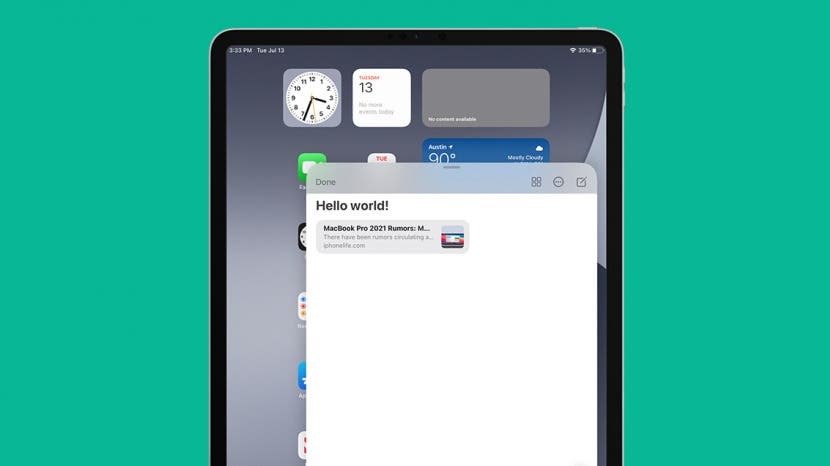
Uwielbiam aplikację Notatki za możliwość robienia notatek na iPadzie, gdziekolwiek jestem. Ale do tej pory, aby używać aplikacji Notatki z inną aplikacją, trzeba było przejść do widoku Split View. Teraz, dzięki iPadOS 15, dostępnym dla ogółu społeczeństwa jesienią 2021 r., możesz wyświetlić szybką notatkę w dowolnym miejscu, z dowolnej aplikacji. Dowiedzmy się, co możesz zrobić za pomocą nowego narzędzia Szybka notatka.
Związane z: Jakiego iPada mam? Jak zidentyfikować różne modele i generacje iPada firmy Apple?
Skocz do:
- Szybka notatka i aplikacja Notatki
- Wywołaj szybką notatkę z dowolnej aplikacji
- Dodaj linki do swojej szybkiej notatki
- Szybka uwaga dotycząca zmiany rozmiaru
- Przełączanie się między szybkimi notatkami
- Odrzuć szybką notatkę
- Usuń szybką notatkę
- Udostępniaj i drukuj szybkie notatki
Szybka notatka i aplikacja Notatki
Szybka notatka nie zastępuje aplikacji Notatki. Pomyśl o tym bardziej jak o dodaniu i aktualizacji: Quick Note współpracuje z aplikacją Notatki, dzięki czemu robienie notatek na iPadzie jest bardziej wszechstronne i wydajne. Teraz nie musisz grzebać w konfigurowaniu widoku Split View, aby robić notatki podczas pracy w innej aplikacji. Zamiast tego możesz otworzyć szybką notatkę bezpośrednio z dowolnej aplikacji, jednym kliknięciem dodawać łącza do notatek, mieć zawsze łatwy dostęp do notatek i nie tylko. Możesz również uzyskać dostęp do wszystkich swoich szybkich notatek z aplikacji Notatki. Aby dowiedzieć się więcej o nowych funkcjach iPada 15, zapoznaj się z naszym
Porada dnia biuletyn.Nie jestem w stanie omówić wszystkich sposobów korzystania z Quick Note na iPadzie, ale omówię kilka podstaw, aby zacząć korzystać z Quick Note. Zanim zaczniemy, upewnij się, że masz zaktualizował iPada, aby uruchomić iPadOS 15 (obecnie dostępny w publicznej wersji beta).
Wywołaj szybką notatkę z dowolnej aplikacji
Nie znajdziesz aplikacji Quick Note na ekranie głównym ani w Bibliotece aplikacji, ale możesz przywołać szybką notatkę w dowolnym momencie, z dowolnej aplikacji, a nawet wtedy, gdy aplikacja nie jest w ogóle otwarta. Oto jak:
- Otwórz aplikację, o której chcesz zrobić notatkę, na przykład Safari, lub po prostu pozostań na ekranie głównym, jeśli chcesz.
- Przesuń palcem w górę z prawego dolnego rogu iPada. Powinna się otworzyć szybka notatka.

- Stuknij w dowolnym miejscu w oknie szybkiej notatki, aby rozpocząć pisanie, lub po prostu zacznij pisać ołówkiem Apple Pencil lub rysikiem innej firmy.
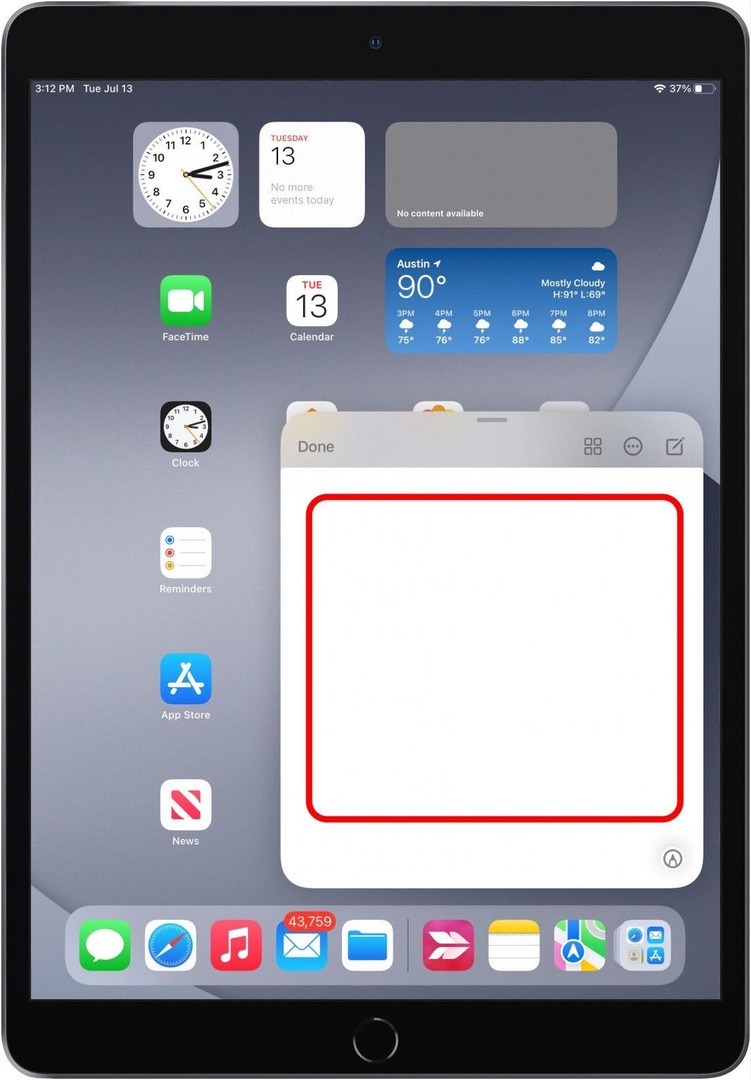
- Stuknij w ikona siatki aby zobaczyć swoją szybką notatkę w aplikacji Notatki.
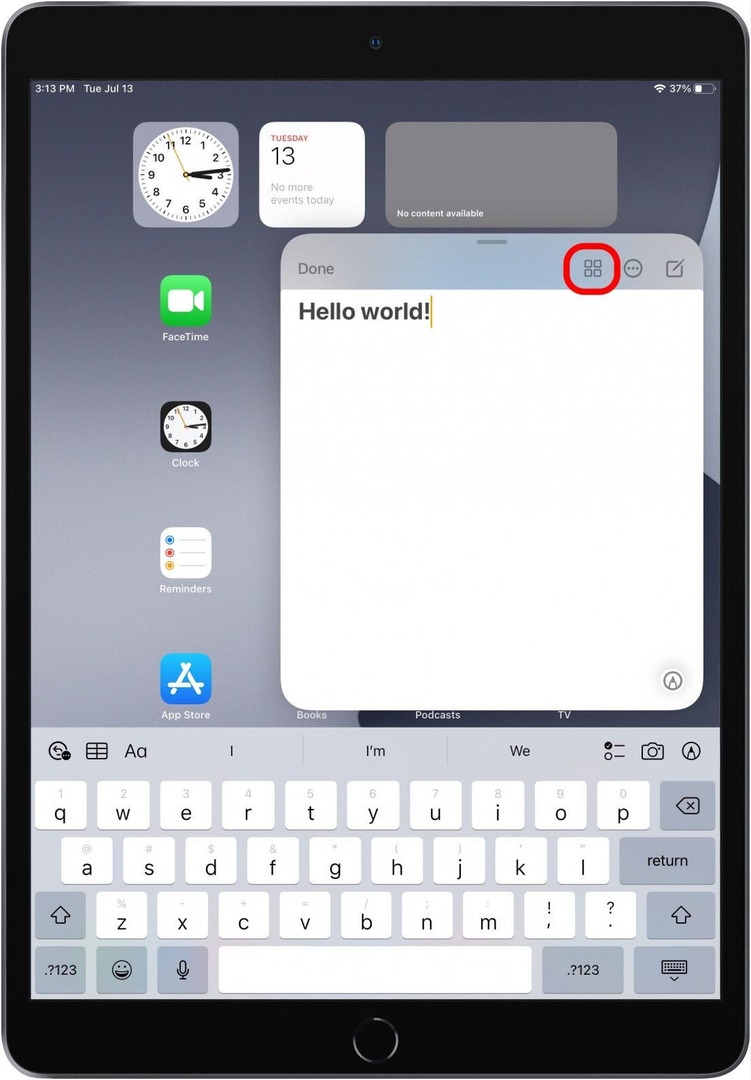
Teraz możesz zanotować wszystko, co masz na myśli!
Dodaj linki do swojej szybkiej notatki
Quick Note ma kilka bardzo fajnych funkcji, które współpracują z Safari i innymi aplikacjami, dzięki czemu kompilowanie notatek z linkami jest łatwiejsze niż kiedykolwiek.
Utwórz łącze podczas tworzenia szybkiej notatki
Możesz dodać linki do szybkiej notatki, po prostu tworząc nową szybką notatkę w Safari.
- otwarty Safari.
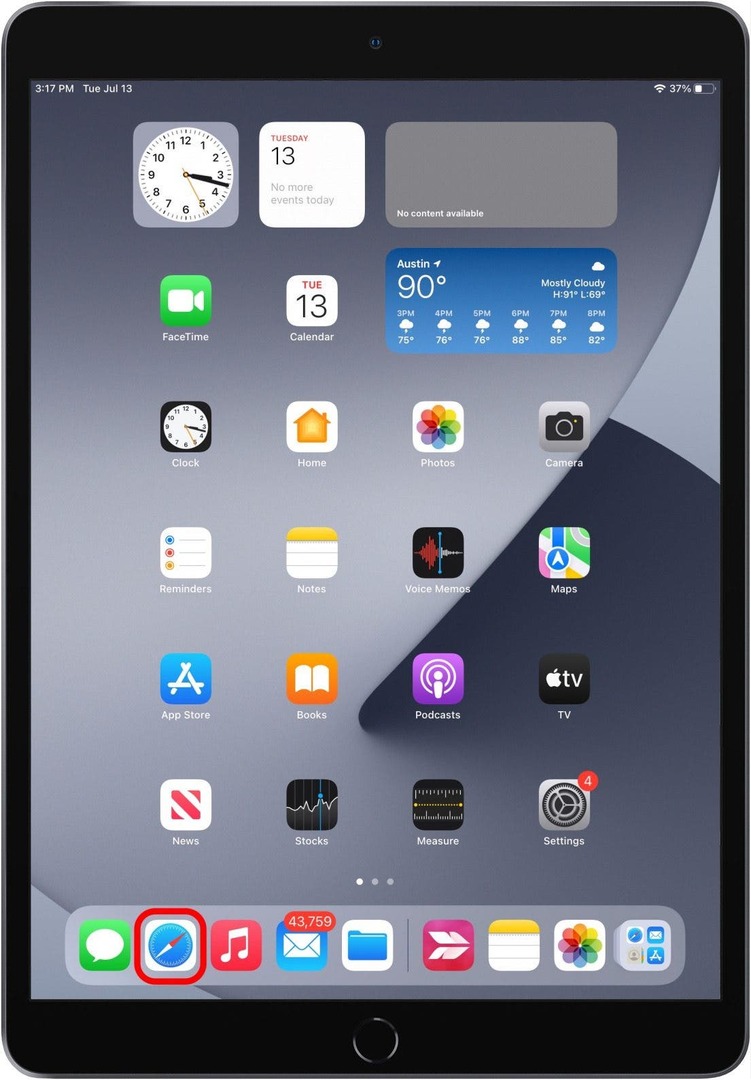
- Przejdź do strony internetowej, do której chcesz zapisać łącze.
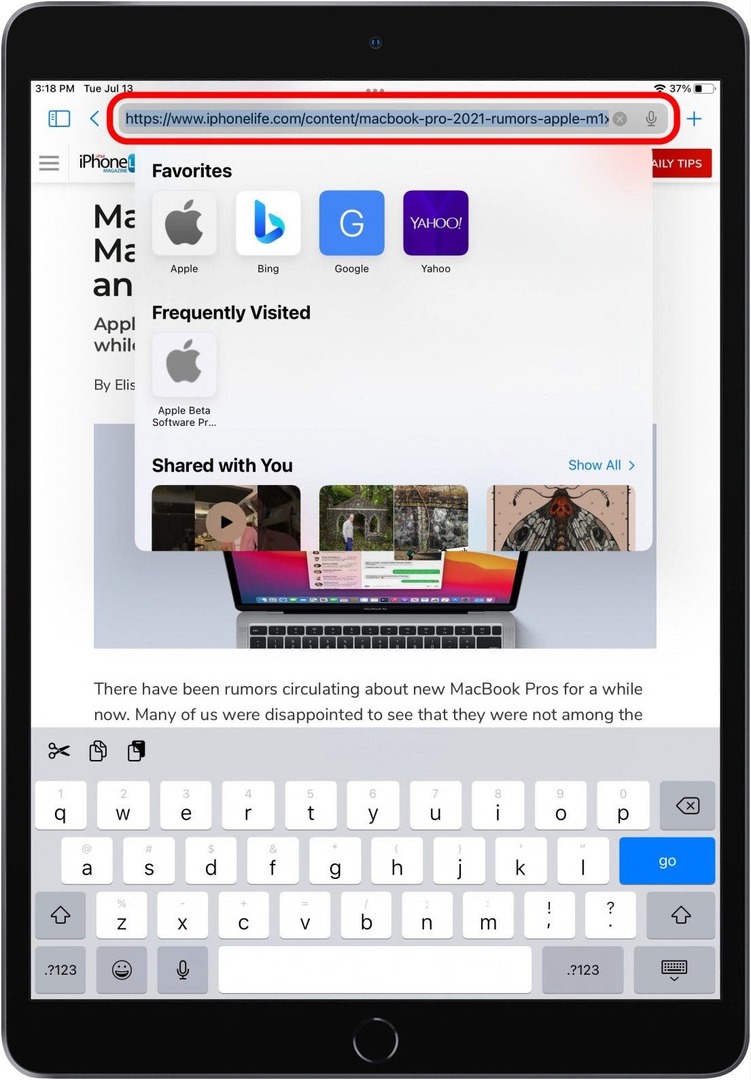
- Przesuń palcem w górę od prawego dolnego rogu, aby otworzyć szybką notatkę.
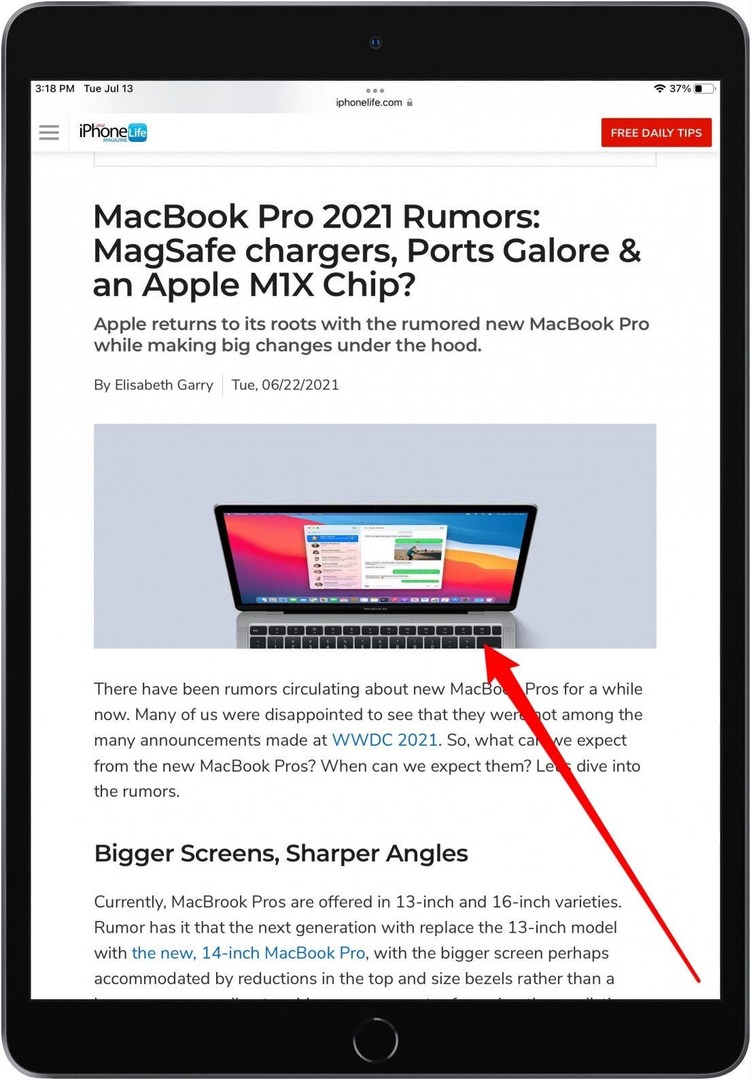
- Jeśli masz już otwartą szybką notatkę, możesz dodać link do istniejącej notatki lub dotknąć nowa ikona notatki.
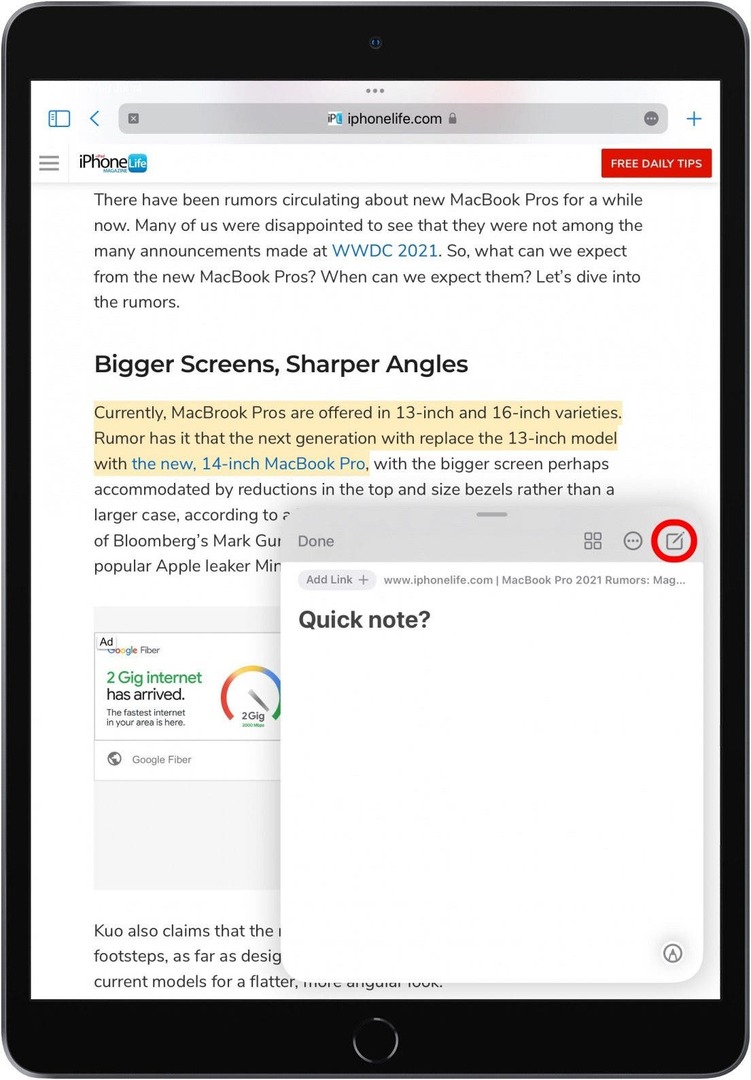
- Uzyskiwać Dodaj link.
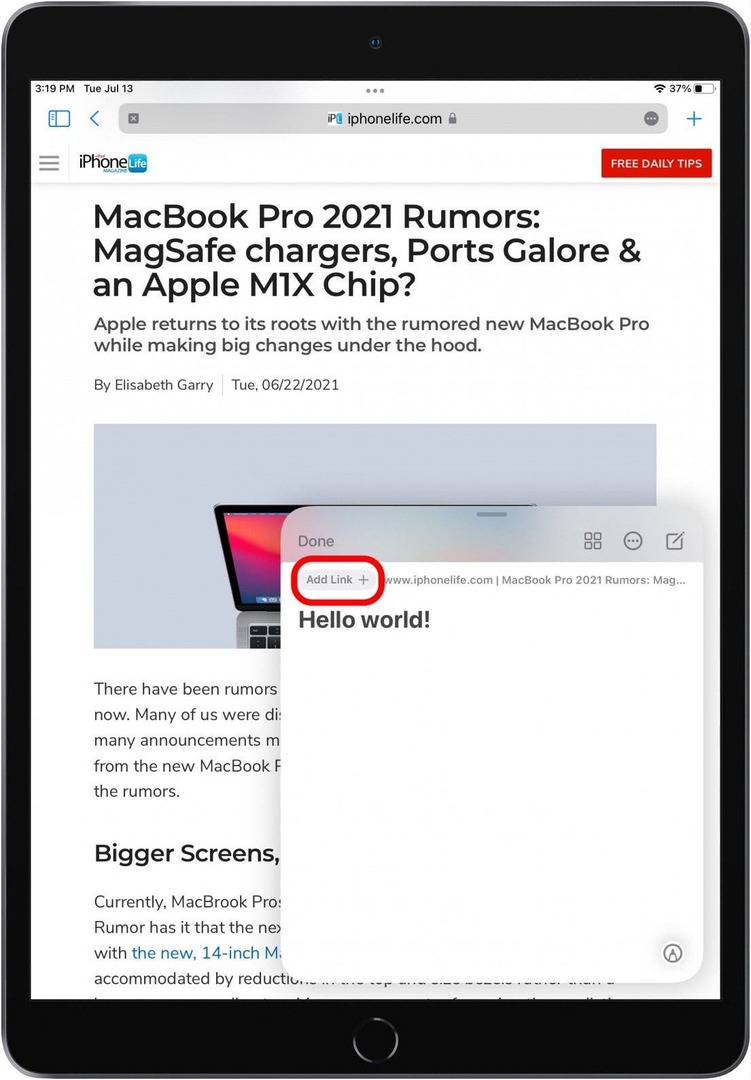
- Teraz do Twojej szybkiej notatki został dodany link.
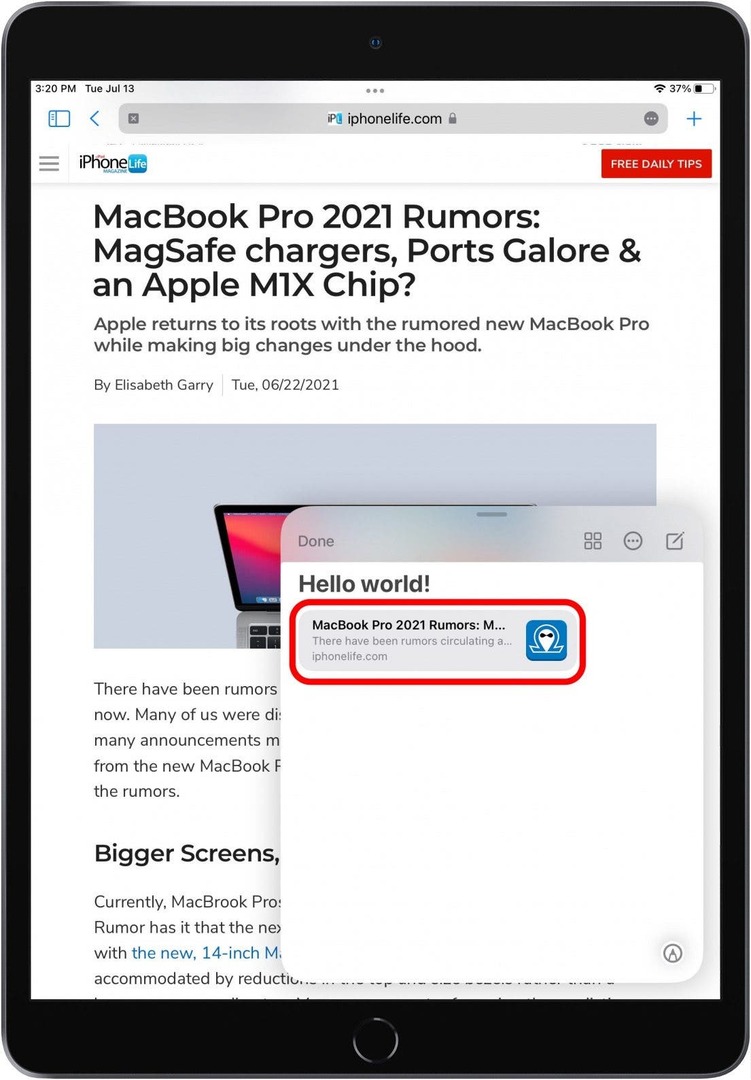
W dowolnym miejscu, w którym otworzysz tę szybką notatkę, możesz dotknąć łącza i wrócić do strony. Możesz nawet użyć tej funkcji w Apple Maps, aby zapisać łącze do określonej lokalizacji, lub w Wiadomościach, aby dodać łącze do określonej rozmowy.
Utwórz łącze z tekstem w szybkiej notatce
Możesz także podświetlić tekst i dodać tekst do szybkiej notatki — spowoduje to również utworzenie łącza w szybkiej notatce, które przeniesie Cię z powrotem do lokalizacji na stronie internetowej.
- Upewnij się, że nadal jesteś na stronie Safari, z której chcesz skopiować tekst.
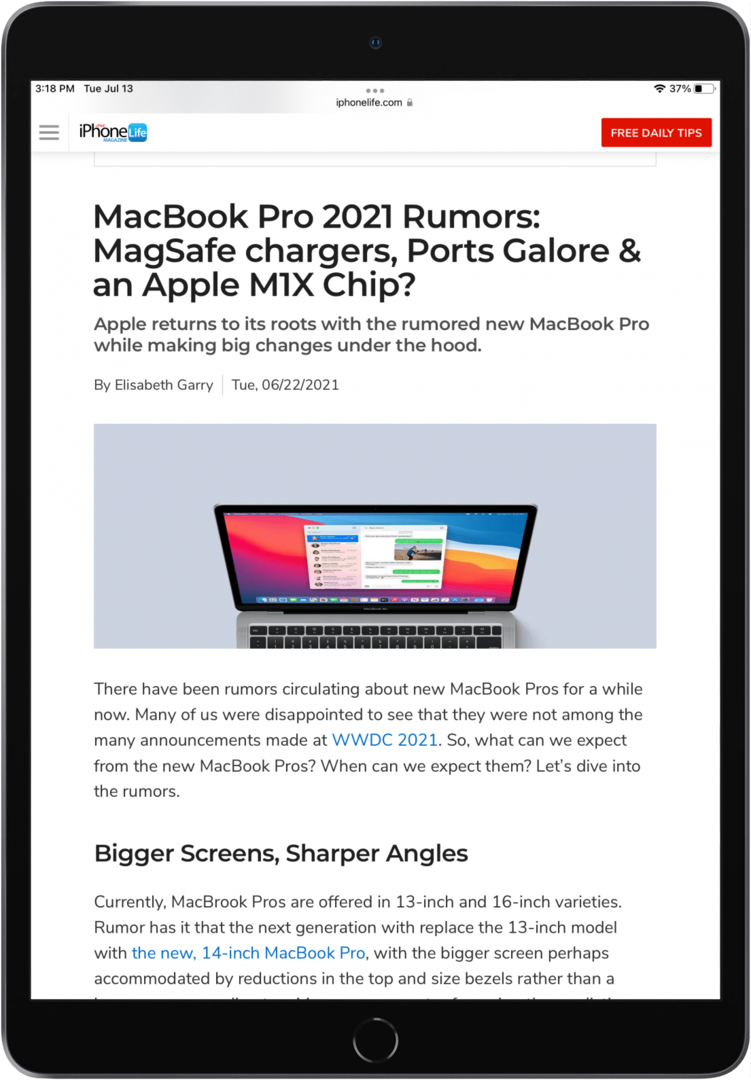
- Otwórz Quick Note, przesuwając palcem w górę od prawego dolnego rogu iPada.
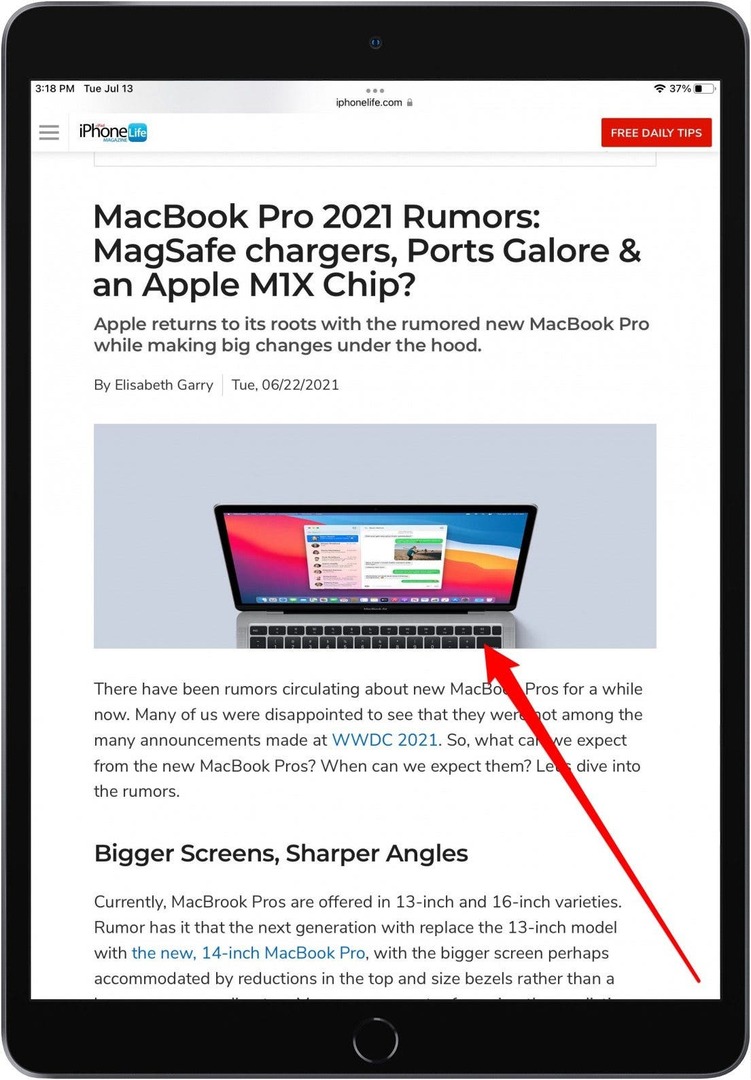
- Wybierz tekst, który chcesz skopiować do Szybkiej notatki, dotykając go i przytrzymując.
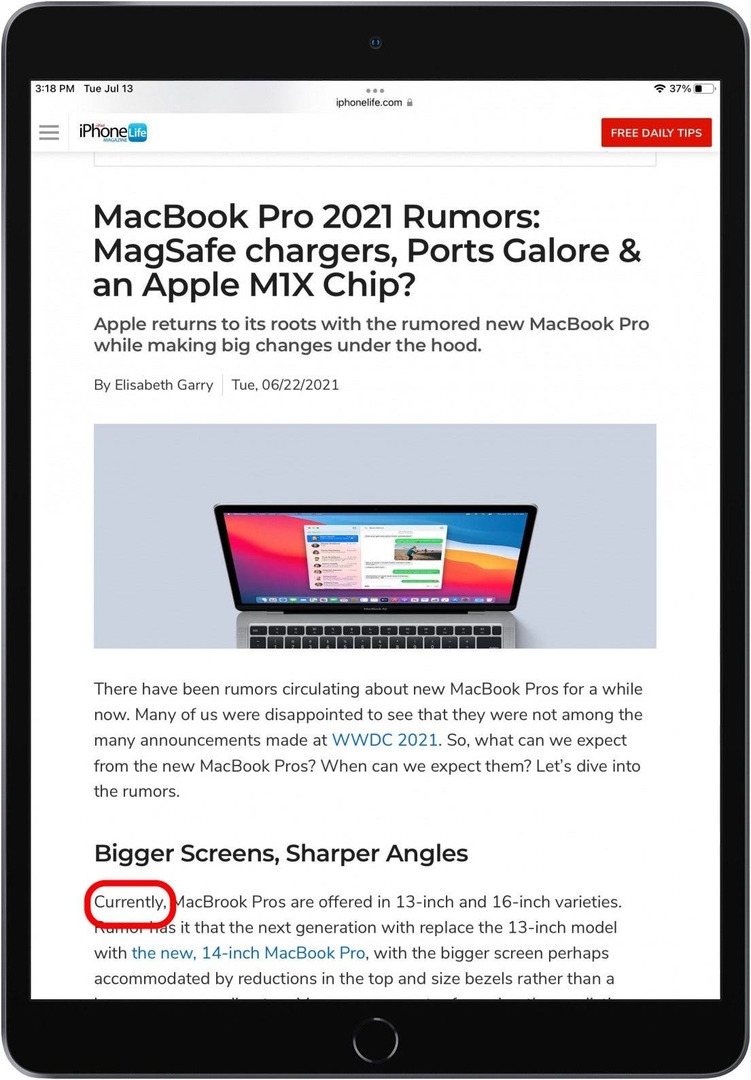
- Przeciągnij kursor, aby umieścić tyle tekstu, ile potrzebujesz.
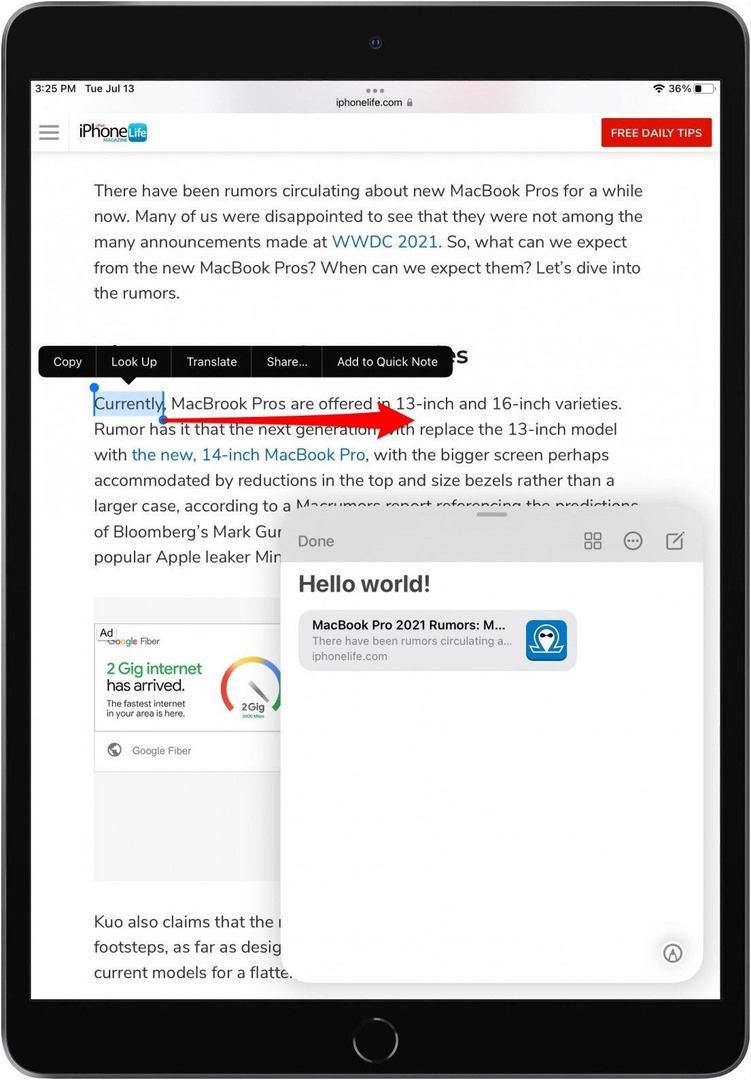
- Uzyskiwać Dodaj do szybkiej notatki.

- Tekst zostanie skopiowany do Szybkiej notatki wraz z linkiem do strony, z której został skopiowany.
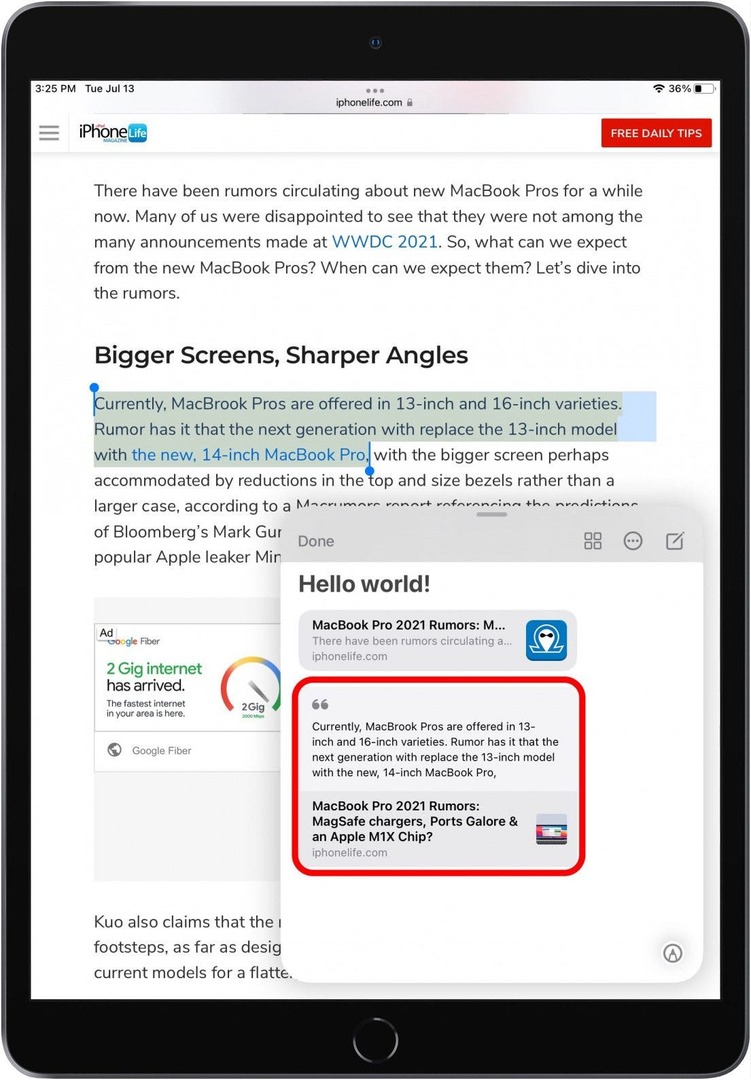
Możesz otworzyć tę szybką notatkę w dowolnym innym miejscu na iPadzie i dotknąć linku, aby wrócić do dokładnego miejsca na stronie, w którym skopiowałeś tekst.
Szybka uwaga dotycząca zmiany rozmiaru
Moją jedyną wadą szybkich notatek jest to, że okno może czasami przeszkadzać w tym, co próbuję zrobić w innych aplikacjach. Jeśli chcesz zmniejszyć swoją szybką notatkę, aby widzieć więcej aplikacji za nią, możesz to zrobić tylko szybkim szczypaniem palców. Jeśli masz odwrotny problem i chciałbyś, aby Twoja Szybka Notatka była większa, możesz to zrobić. Oto jak:
- Otwórz szybką notatkę, przesuwając w górę od prawego dolnego rogu iPada.

- Umieść dwa palce na ekranie u góry okna szybkiej notatki i zsuń je, aby zmniejszyć okno szybkiej notatki.
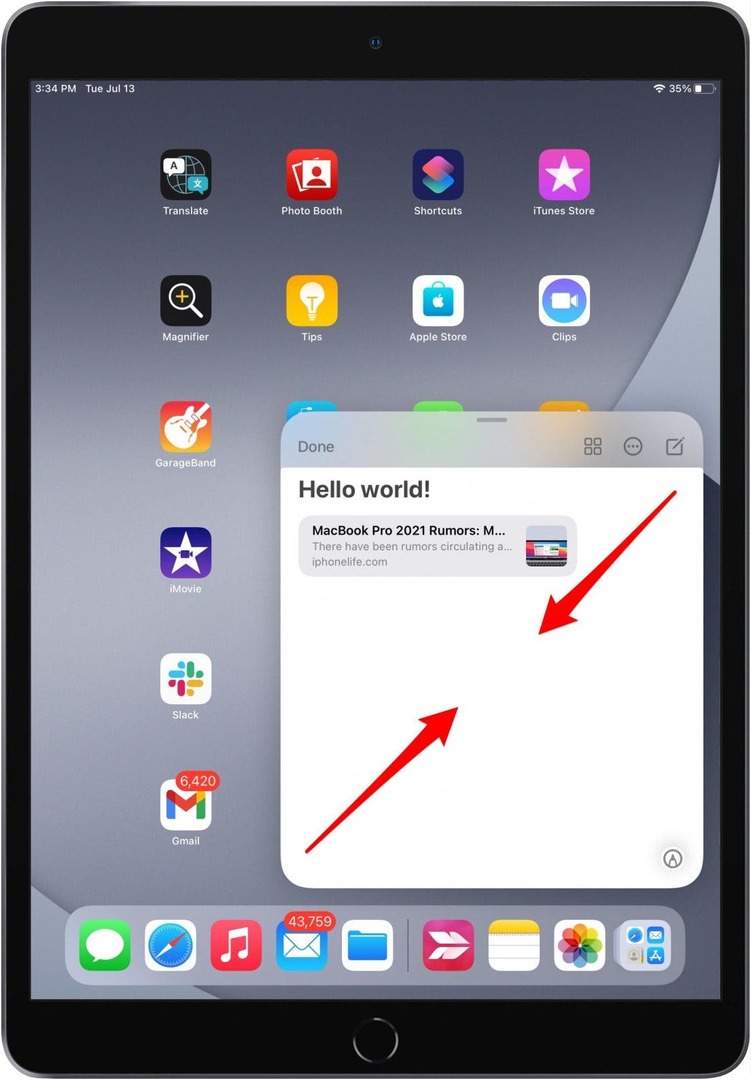
- Wyciągnij palce, aby powiększyć okno szybkiej notatki.
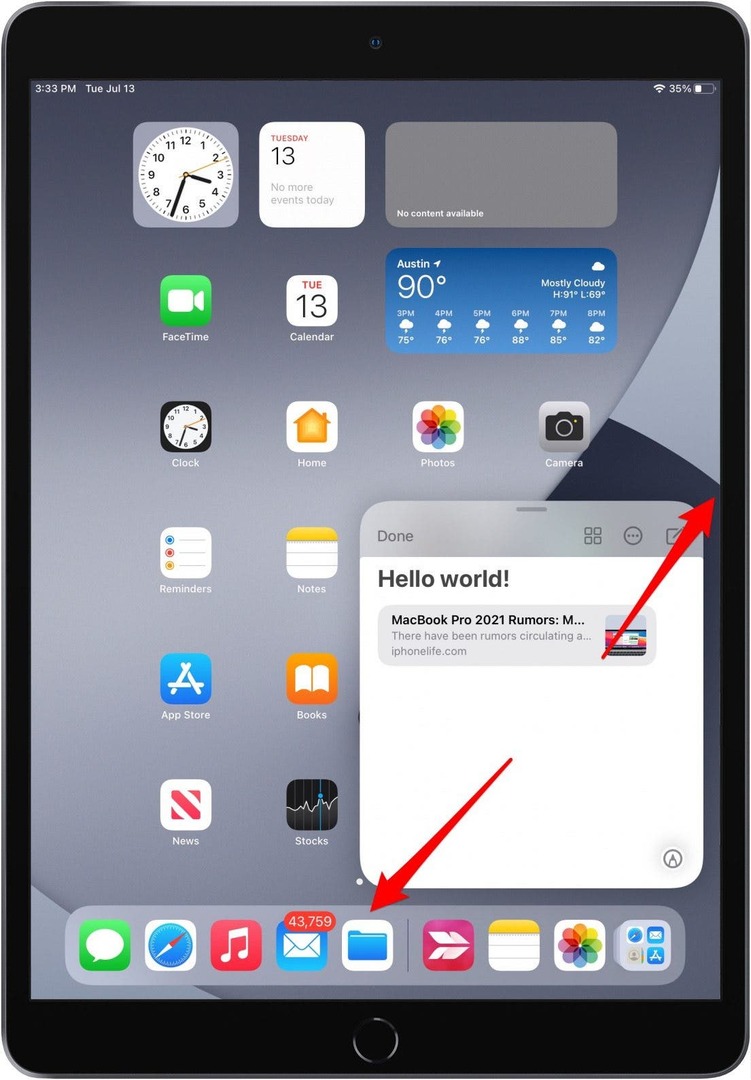
- Puść palce, gdy okno będzie miało preferowany rozmiar.
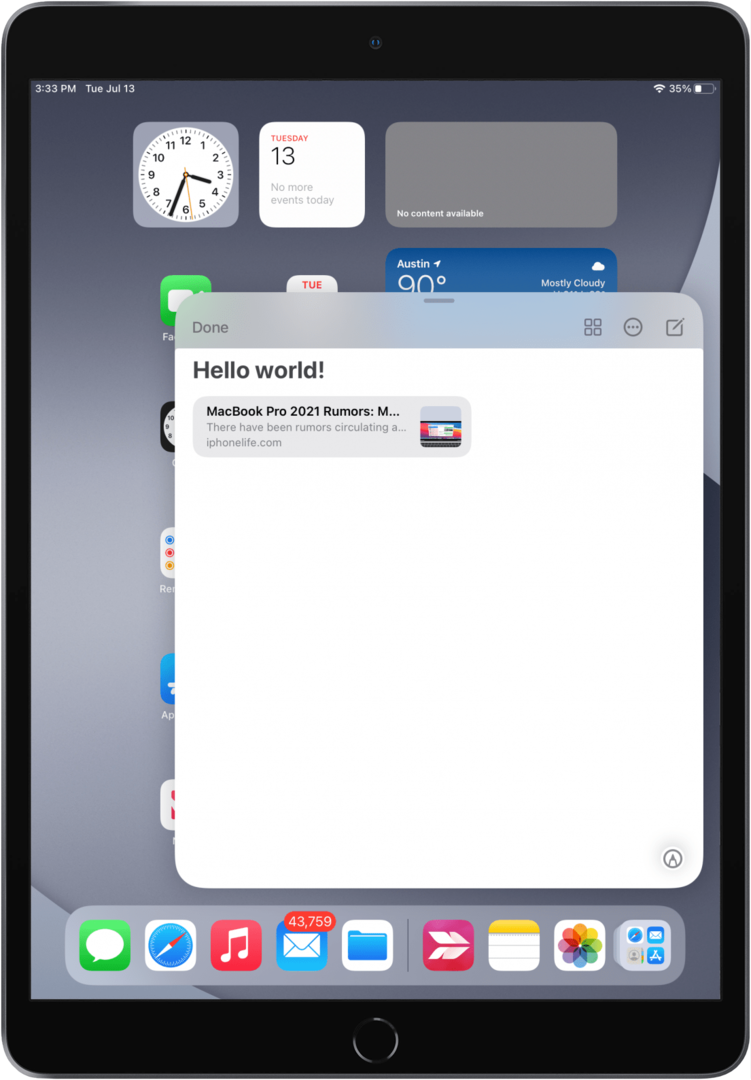
Przełączanie się między szybkimi notatkami
Jeśli utworzyłeś wiele szybkich notatek, możesz łatwo przewijać je w oknie szybkiej notatki lub wyświetlić je wszystkie razem w aplikacji Notatki.
Przewiń szybkie notatki
- Otwórz szybką notatkę, przesuwając w górę od prawego dolnego rogu iPada.

- Jeśli utworzyłeś więcej niż jedną szybką notatkę, na dole okna zobaczysz rząd szarych kropek (po chwili znikną).
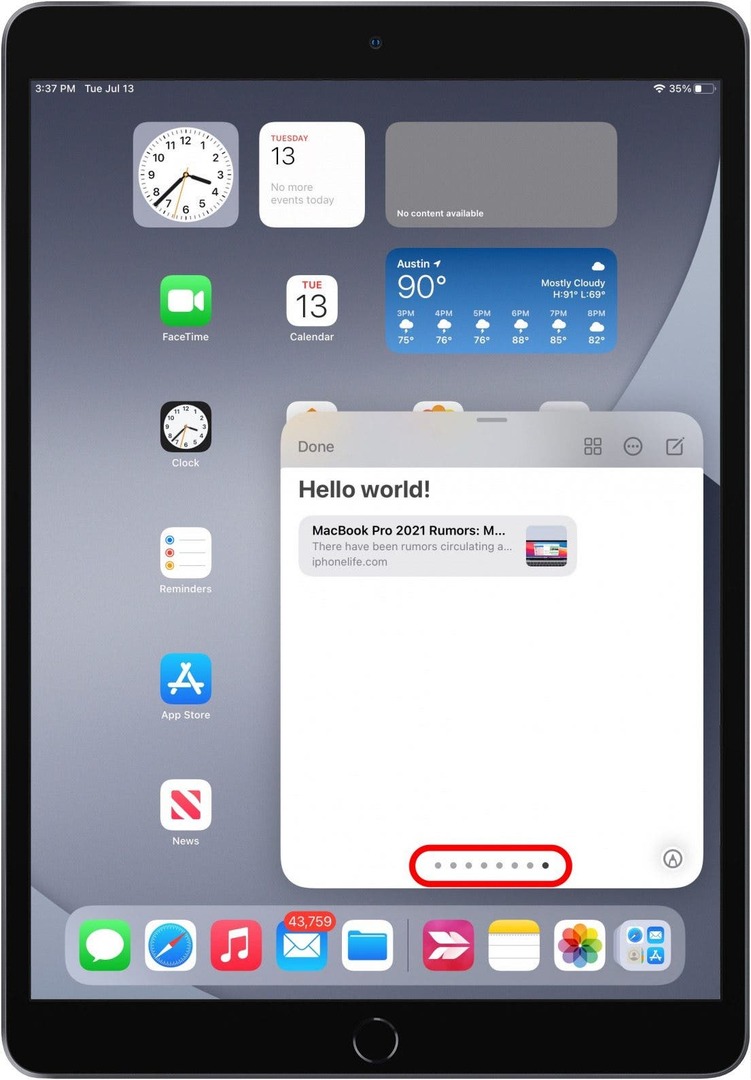
- Przesuń palcem w lewo lub w prawo, aby przewinąć wszystkie dostępne szybkie notatki.
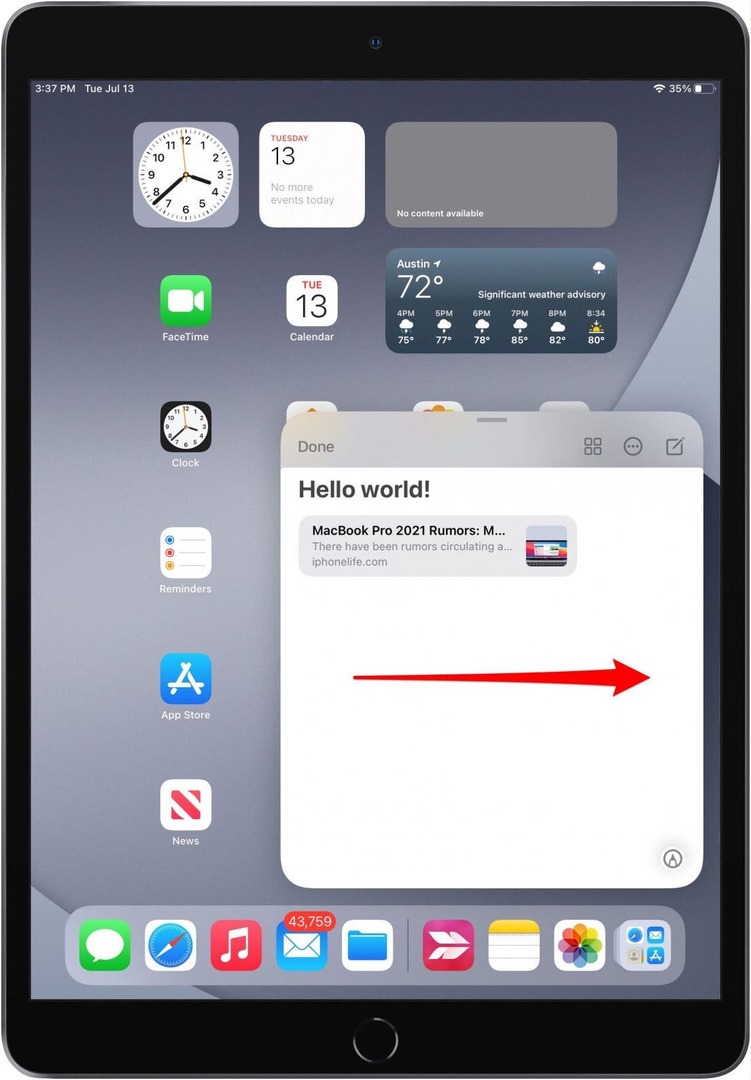
Znajdź szybkie notatki w aplikacji Notatki
- Otworzyć Aplikacja Notatki.
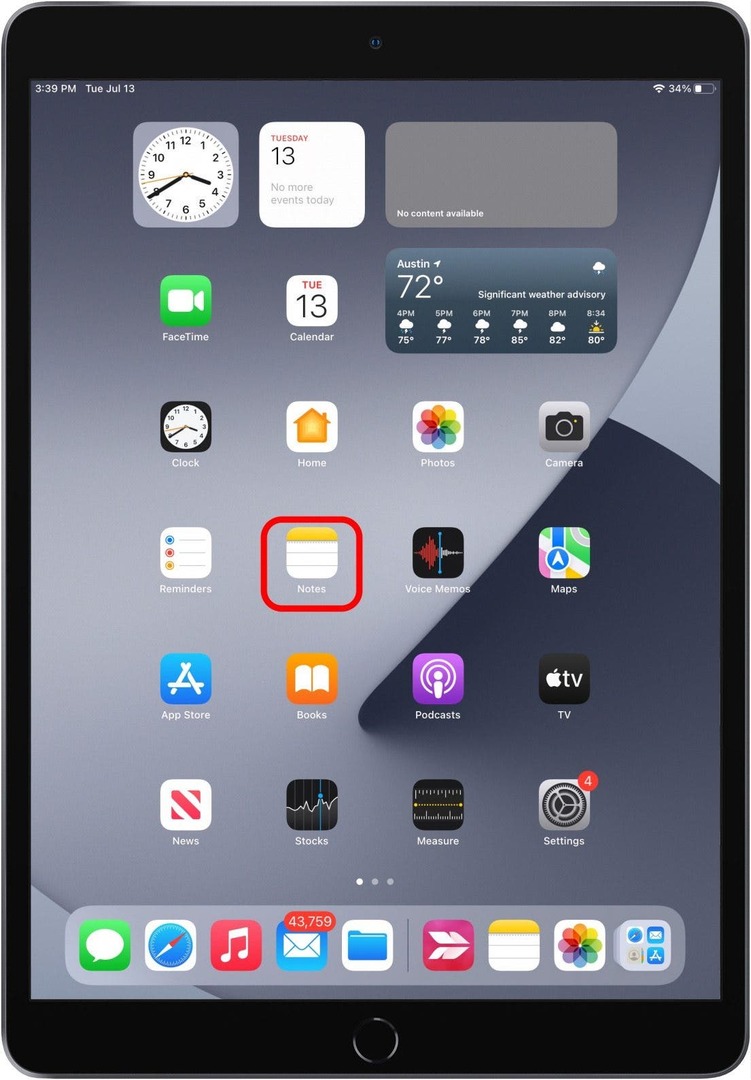
- Jeśli masz otwartą notatkę, dotknij Uwagi w lewym górnym rogu.
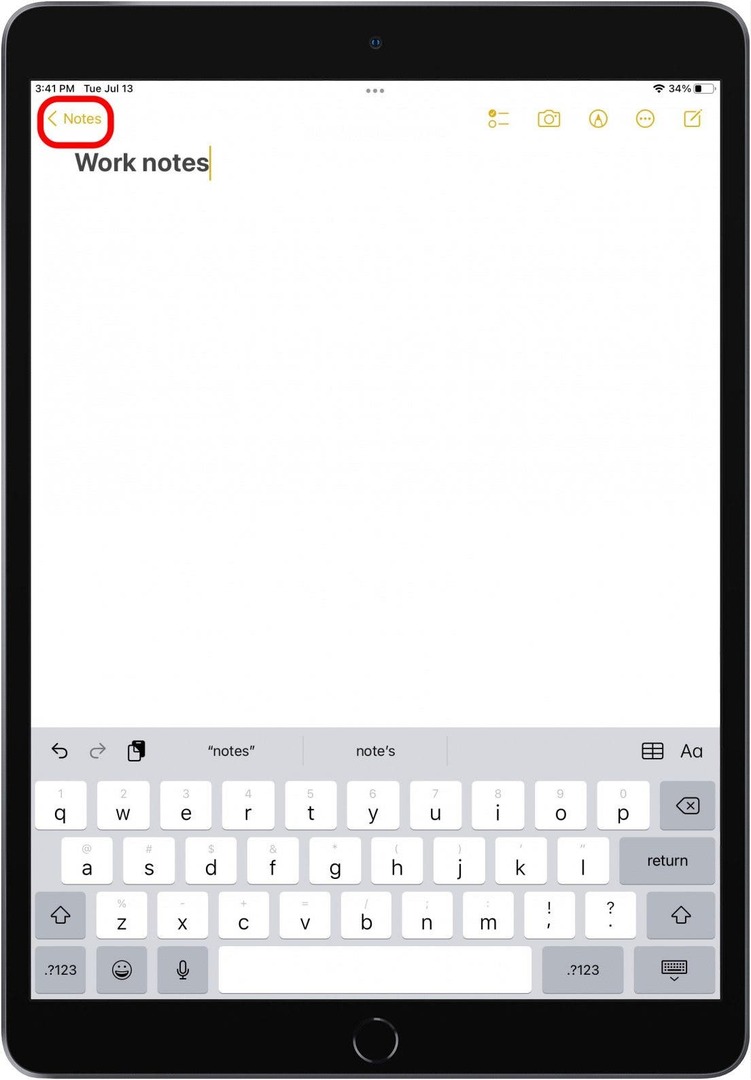
- Uzyskiwać Lornetka składana.
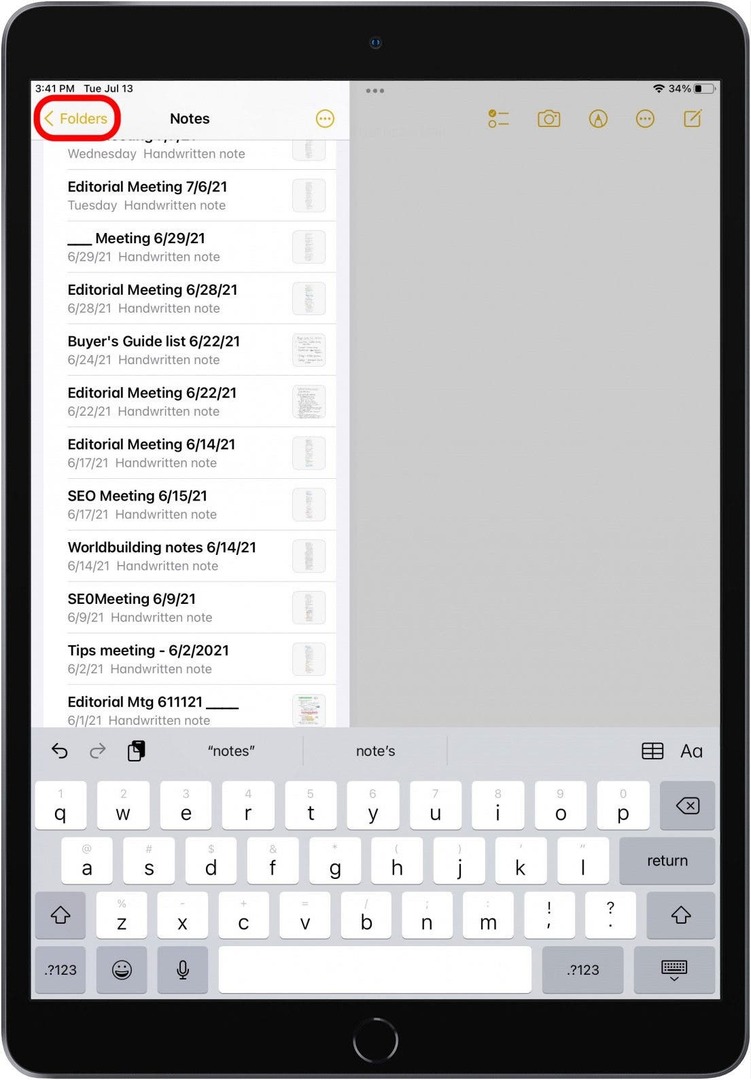
- Uzyskiwać Szybkie notatki.
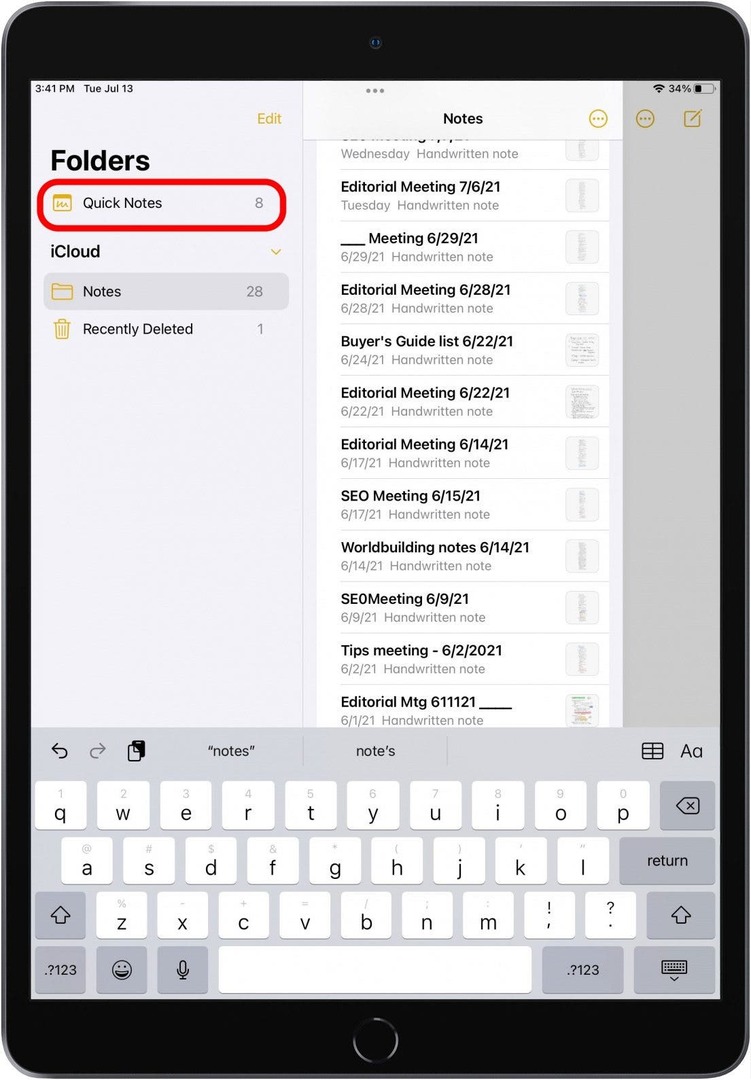
- Zobaczysz listę wszystkich utworzonych szybkich notatek.
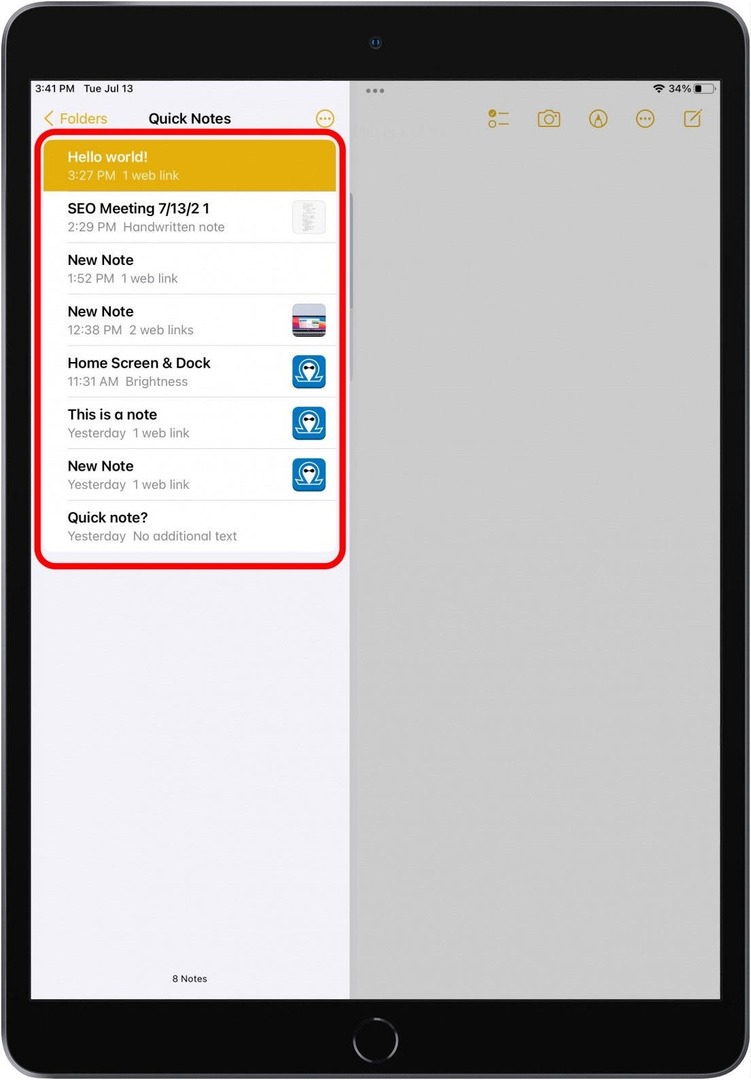
Odrzuć szybką notatkę
Teraz, gdy masz otwartą szybką notatkę, jak się jej pozbyć? Istnieje kilka sposobów na odrzucenie szybkiej notatki i powrót do aplikacji.
Odrzuć szybką notatkę, zamykając aplikację
Możesz zminimalizować szybką notatkę za każdym razem, gdy zamykasz aplikację, z którą aktualnie korzystasz.
- Przesuń palcem w górę od dołu iPada, aby zamknąć aplikację i zminimalizować Quick Note.
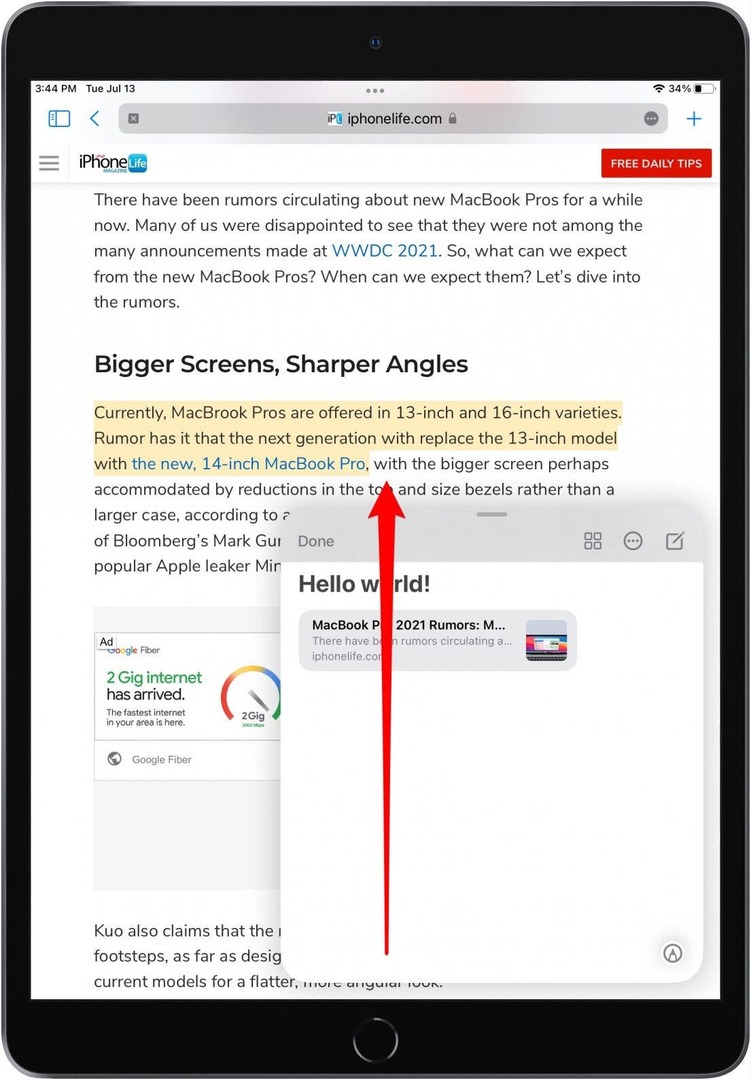
- Zobaczysz zakładkę z boku ekranu, gdzie Szybka notatka jest zminimalizowana. Dotknij zakładki.
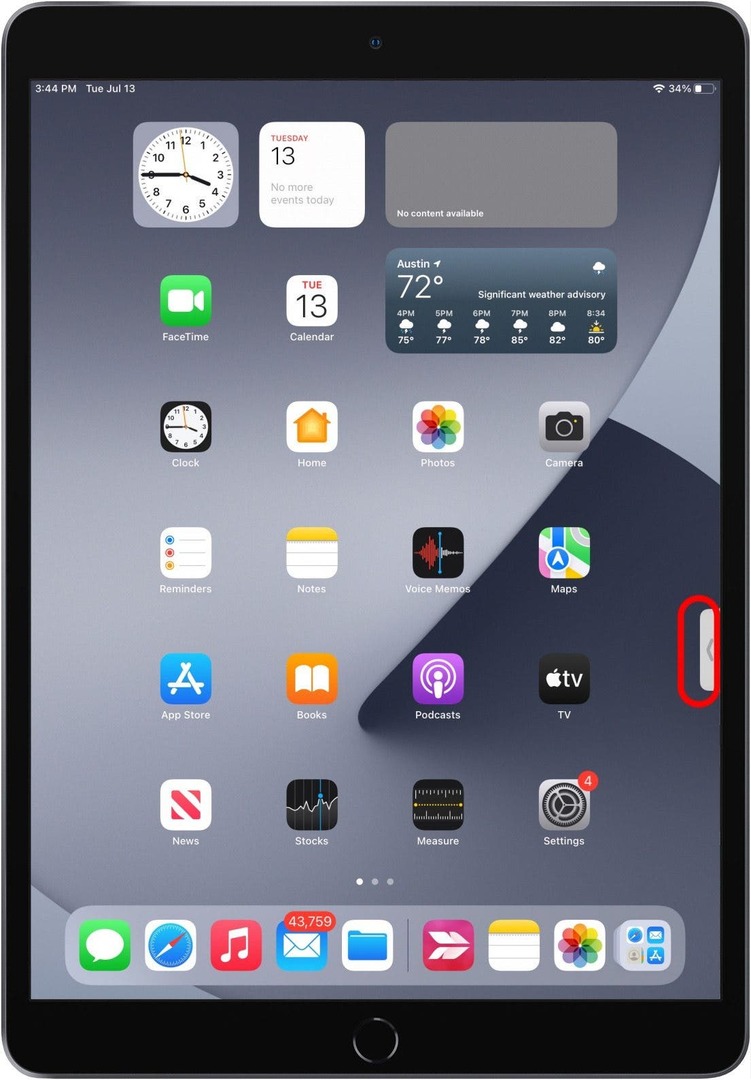
- Twoja szybka notatka zostanie ponownie otwarta.
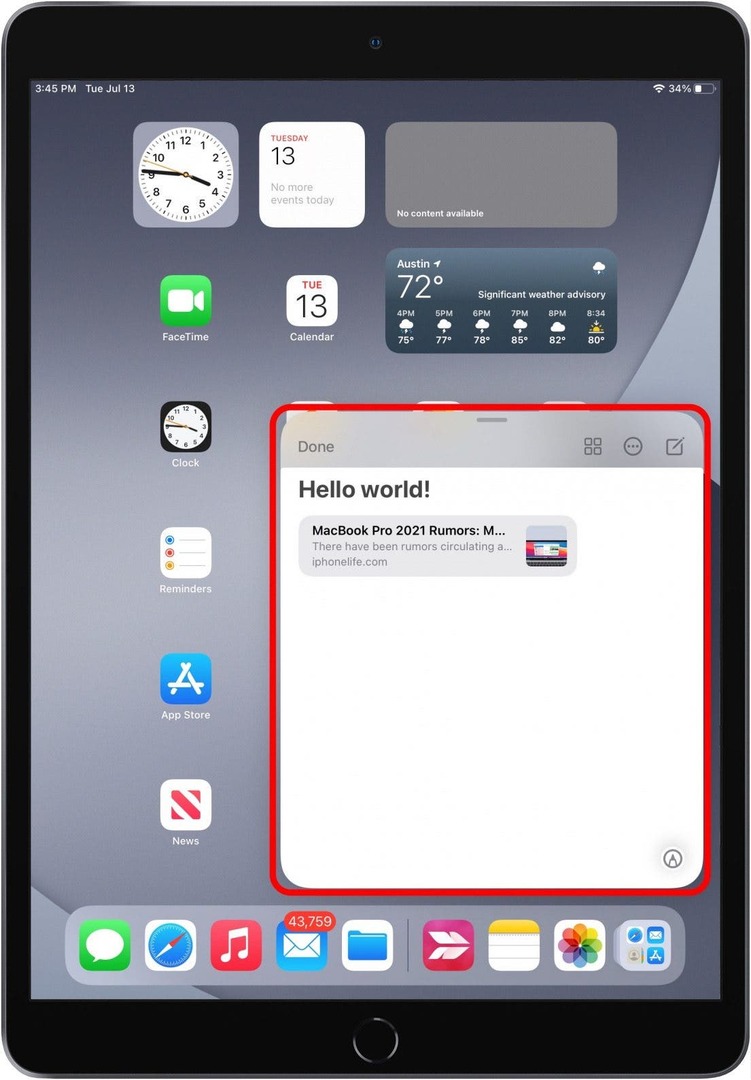
Odrzuć szybką notatkę, przesuwając ją w bok
Możesz także zminimalizować szybką notatkę, przesuwając ją w bok ekranu.
- Dotknij i przytrzymaj górny pasek szybkiej notatki.
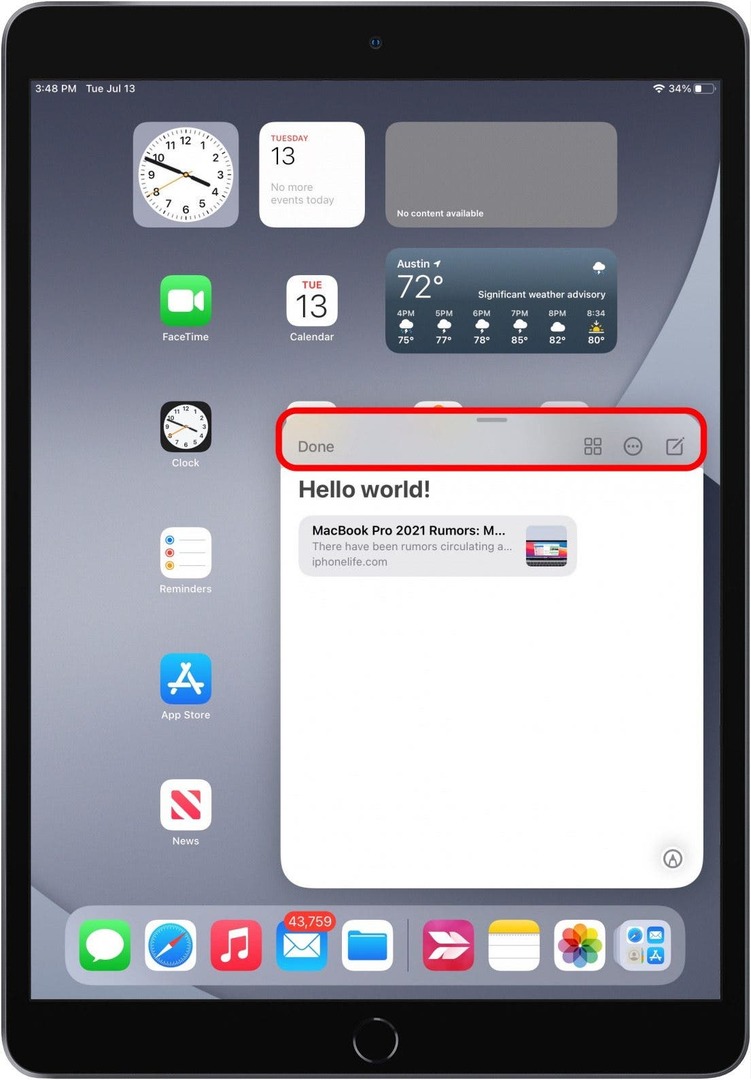
- Szybko przesuń szybką notatkę w dowolną stronę ekranu.
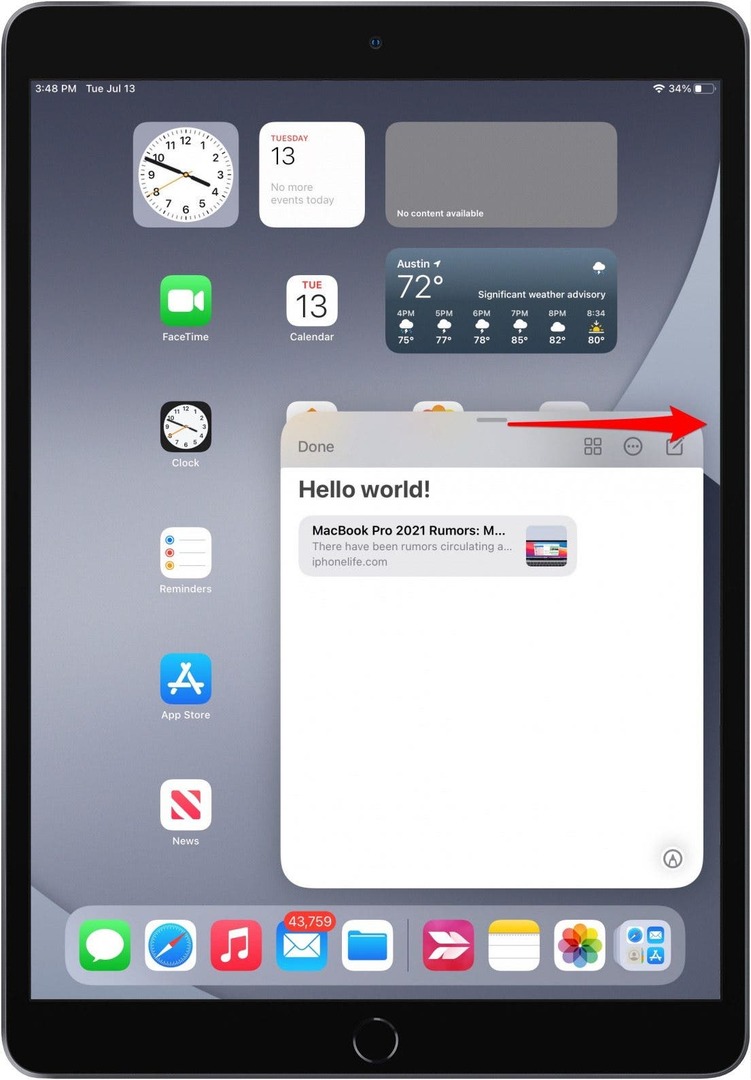
- Szybka notatka zostanie zminimalizowana do zakładki. Stuknij kartę Szybka notatka, aby ją ponownie otworzyć.
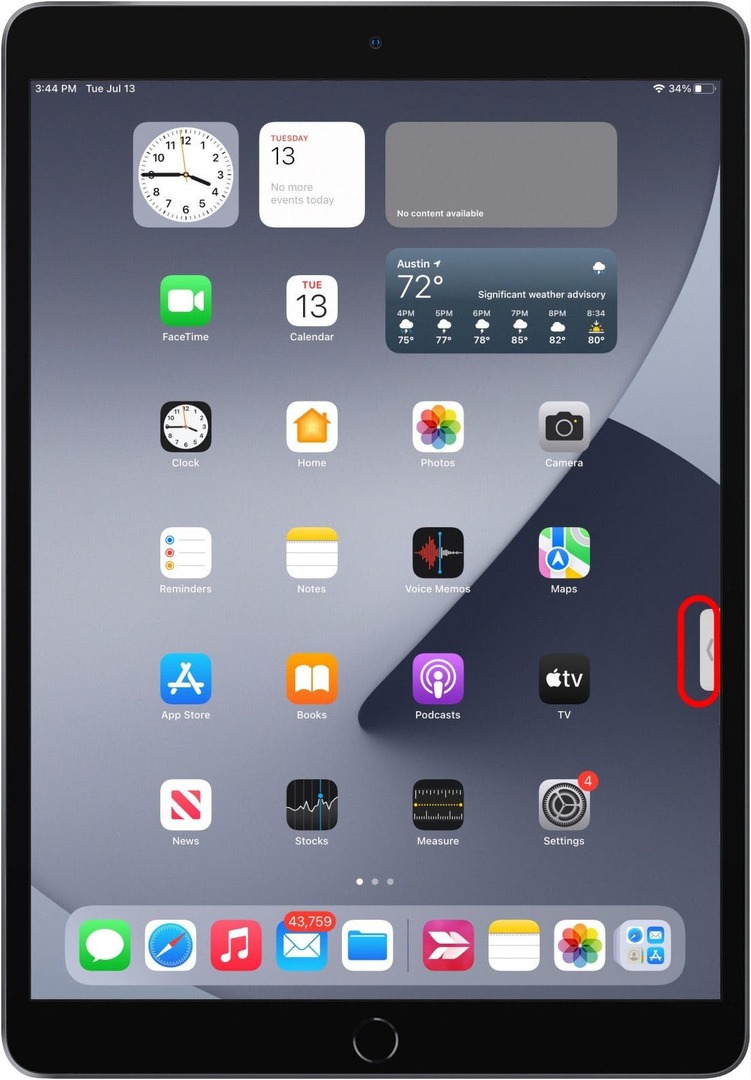
Zamknij szybką notatkę, dotykając Gotowe
W przeciwieństwie do dwóch powyższych wskazówek, ta metoda całkowicie zamknie szybką notatkę (nie obawiaj się, łatwo jest wrócić).
- Upewnij się, że Szybka notatka jest otwarta na ekranie.
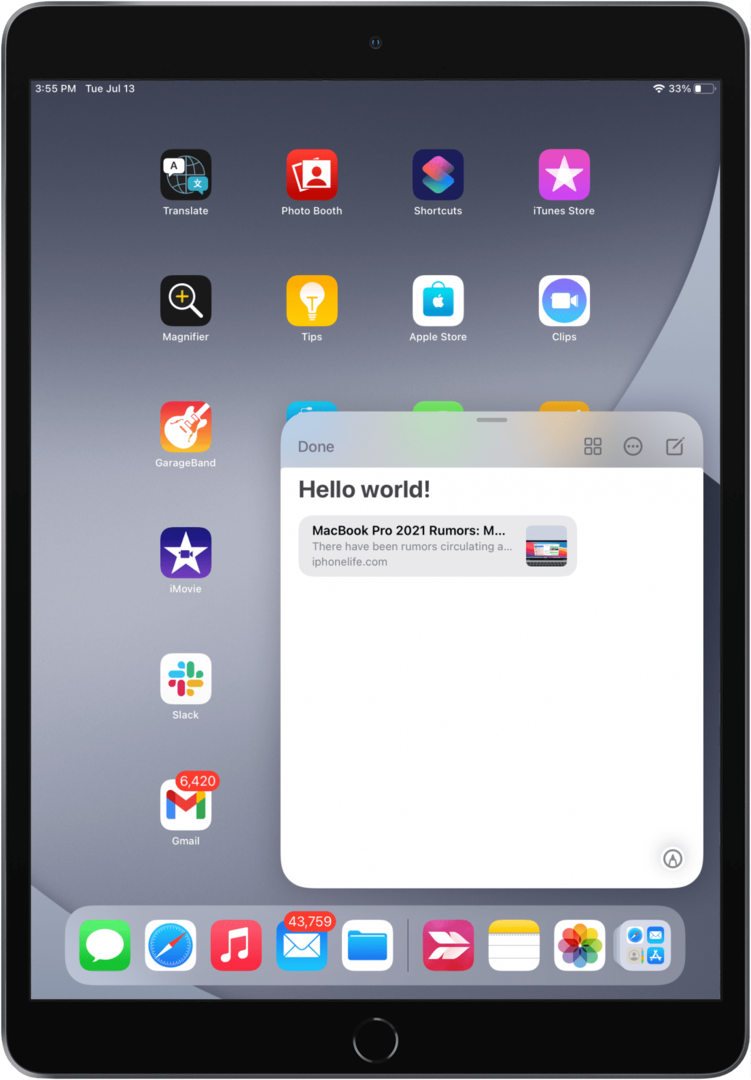
- Uzyskiwać Gotowe.
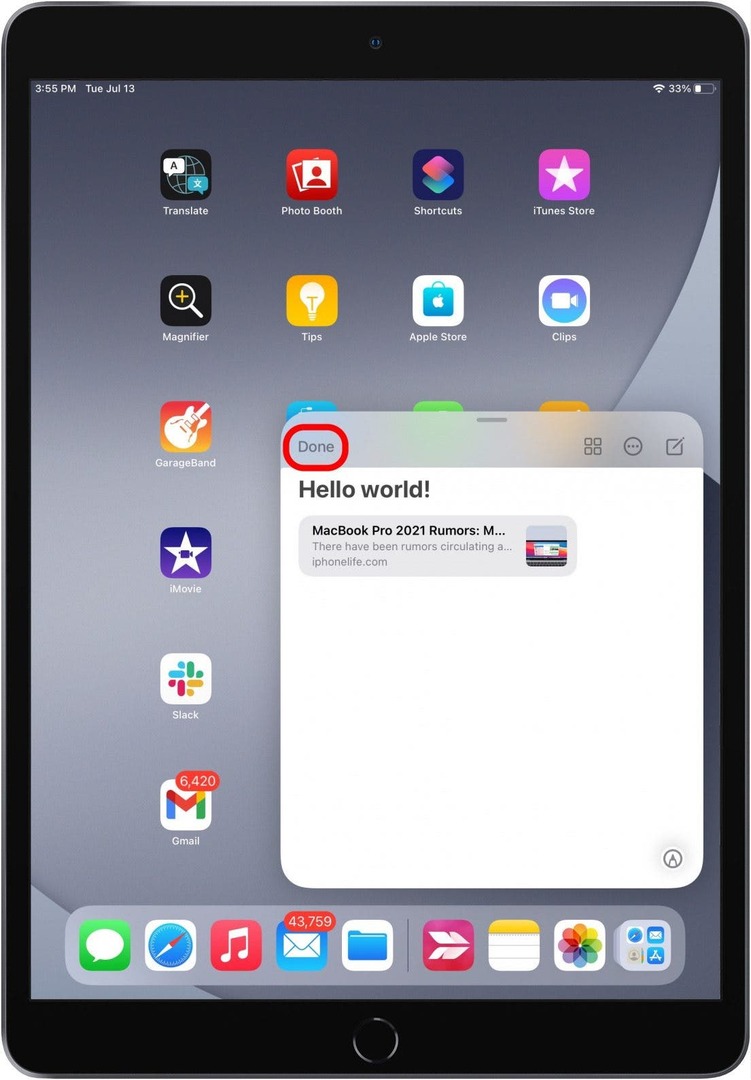
Teraz Szybka notatka jest zamknięta i można ją ponownie otworzyć, przesuwając palcem w górę od prawego dolnego rogu ekranu.
Usuń szybką notatkę
Jeśli skończyłeś z szybką notatką i chcesz się jej pozbyć, oto jak ją usunąć:
- Otwórz szybką notatkę, przesuwając w górę od prawego dolnego rogu ekranu.

- Stuknij w więcej ikon.
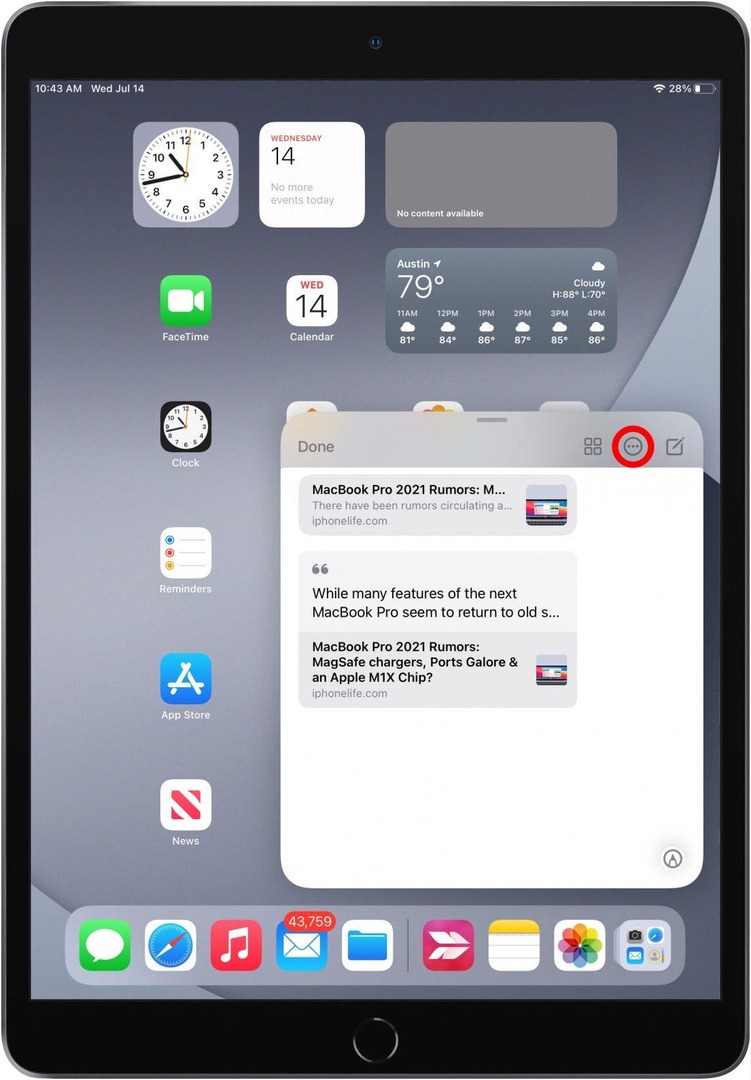
- Uzyskiwać Kasować.
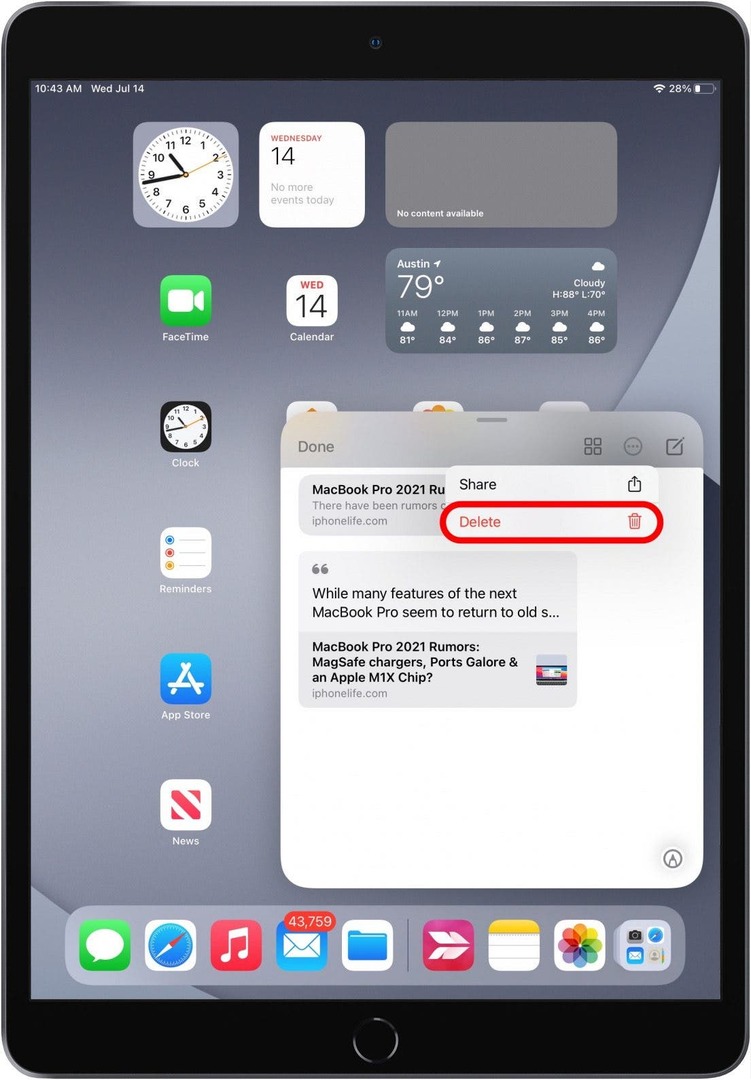
Otóż to. Ta konkretna szybka notatka nie będzie ci już przeszkadzać!
Udostępniaj i drukuj szybkie notatki
Załóżmy, że wykorzystałeś Quick Note do przygotowania idealnego planu podróży na weekendowy wyjazd z rodziną. Teraz możesz udostępnić go bezpośrednio rodzinie, cyfrowo lub drukując bezpośrednio z Quick Note.
Jak udostępnić szybką notatkę
- Otwórz szybką notatkę, przesuwając w górę od prawego dolnego rogu ekranu.

- Stuknij w więcej ikon.
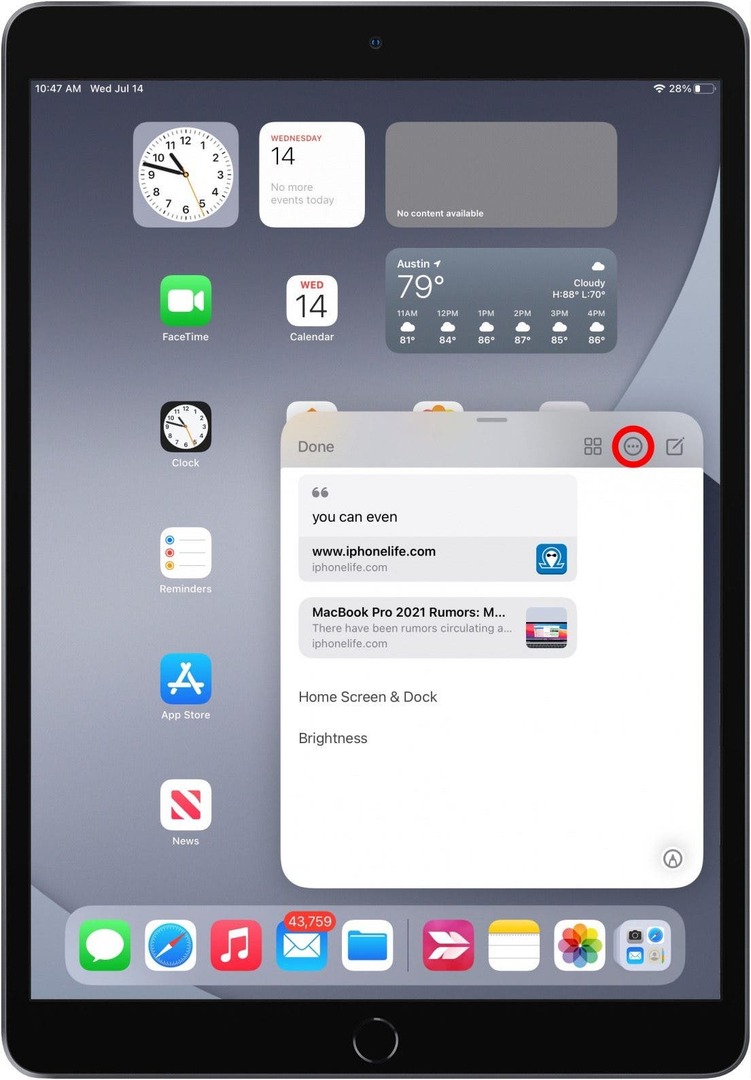
- Uzyskiwać Udział.
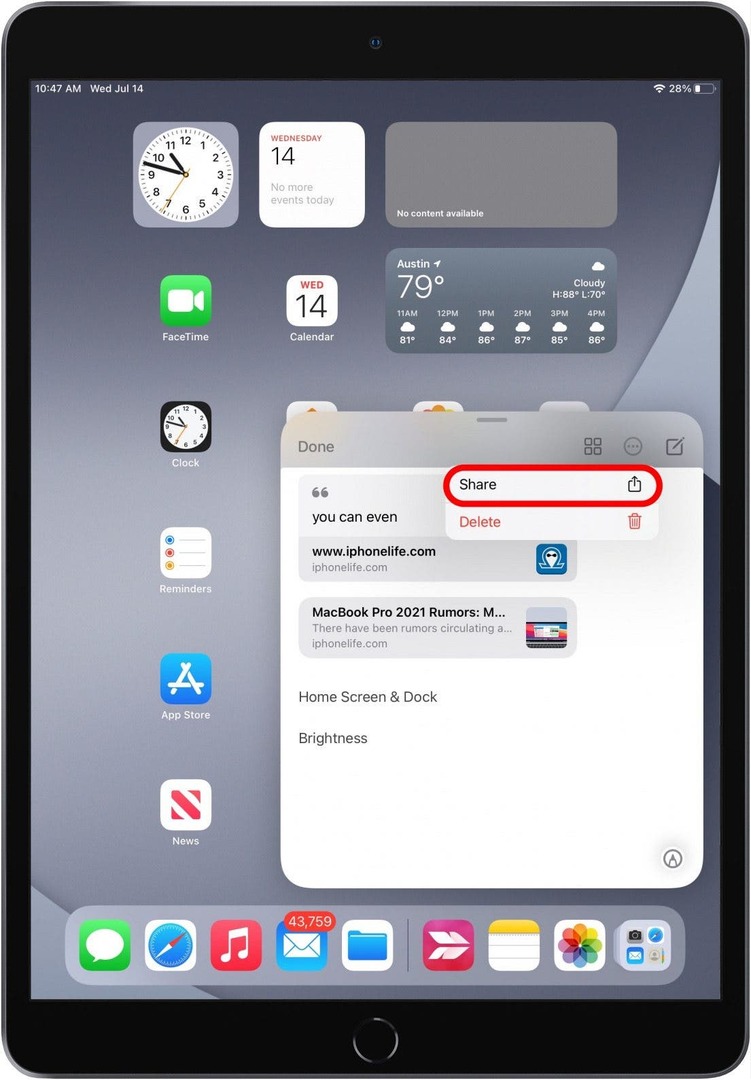
- Stuknij kontakt, któremu chcesz udostępnić szybką notatkę, lub aplikację, przez którą chcesz wysłać szybką notatkę.
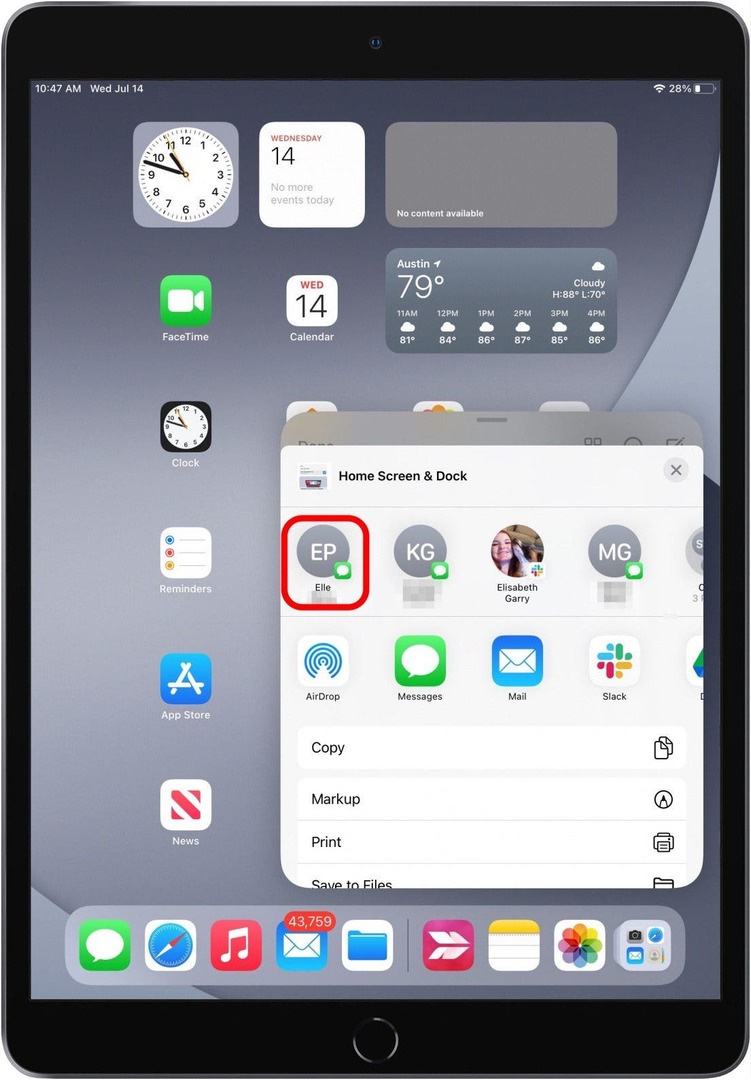
Pamiętaj, że żadne linki utworzone w szybkiej notatce nie zostaną udostępnione, tylko tekst. Na przykład, jeśli wyślesz szybką notatkę zawierającą łącze do artykułu znalezionego w Internecie, odbiorca zobaczy tylko nagłówek artykułu, a nie łącze do samego artykułu. Być może w przyszłej aktualizacji iPada dostaniemy tę funkcjonalność, ale na razie musimy walczyć dalej.
Jak wydrukować krótką notatkę
- Otwórz szybką notatkę, przesuwając w górę od prawego dolnego rogu ekranu.
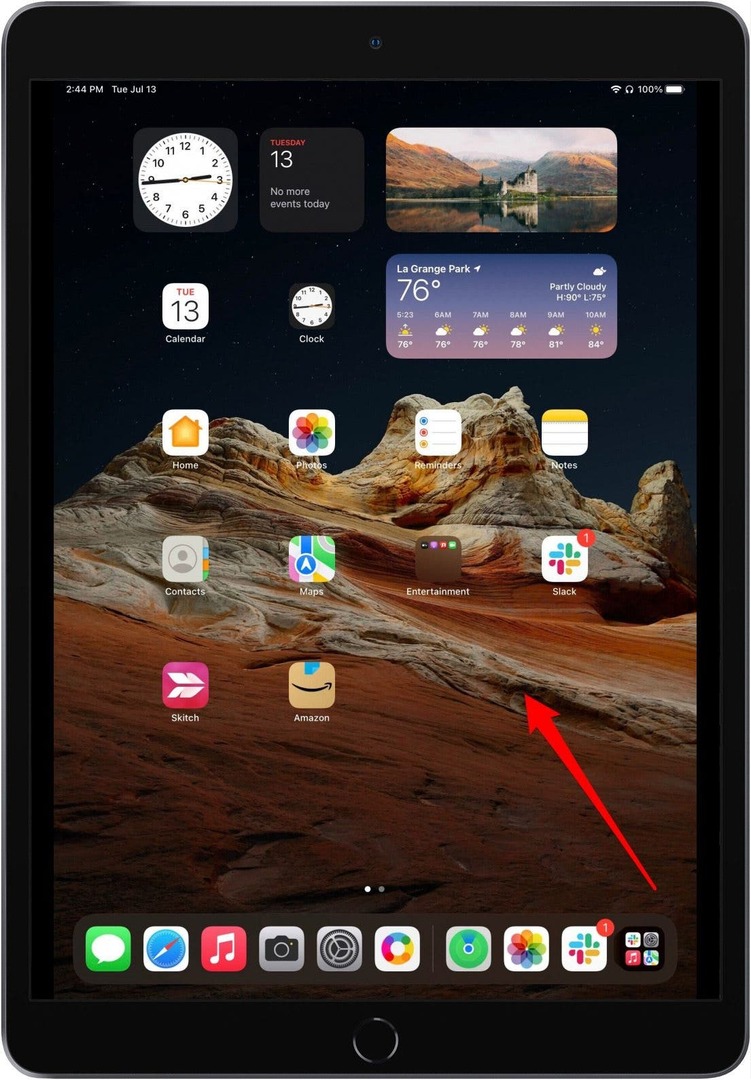
- Stuknij w więcej ikon.
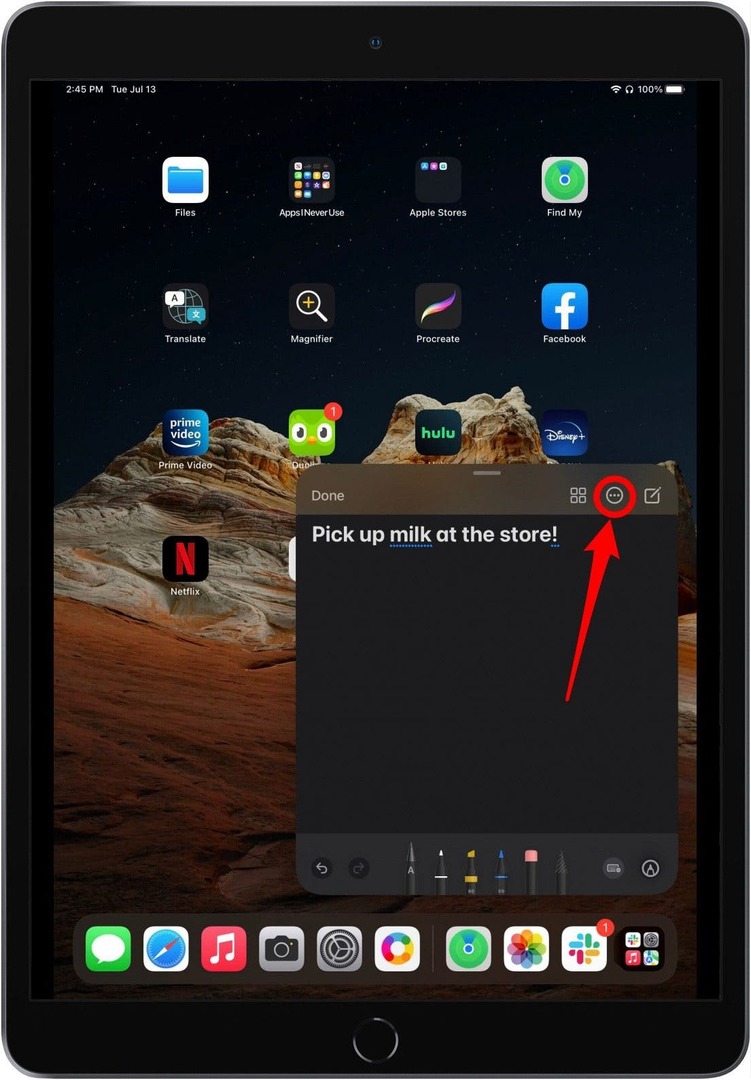
- Uzyskiwać Udział.
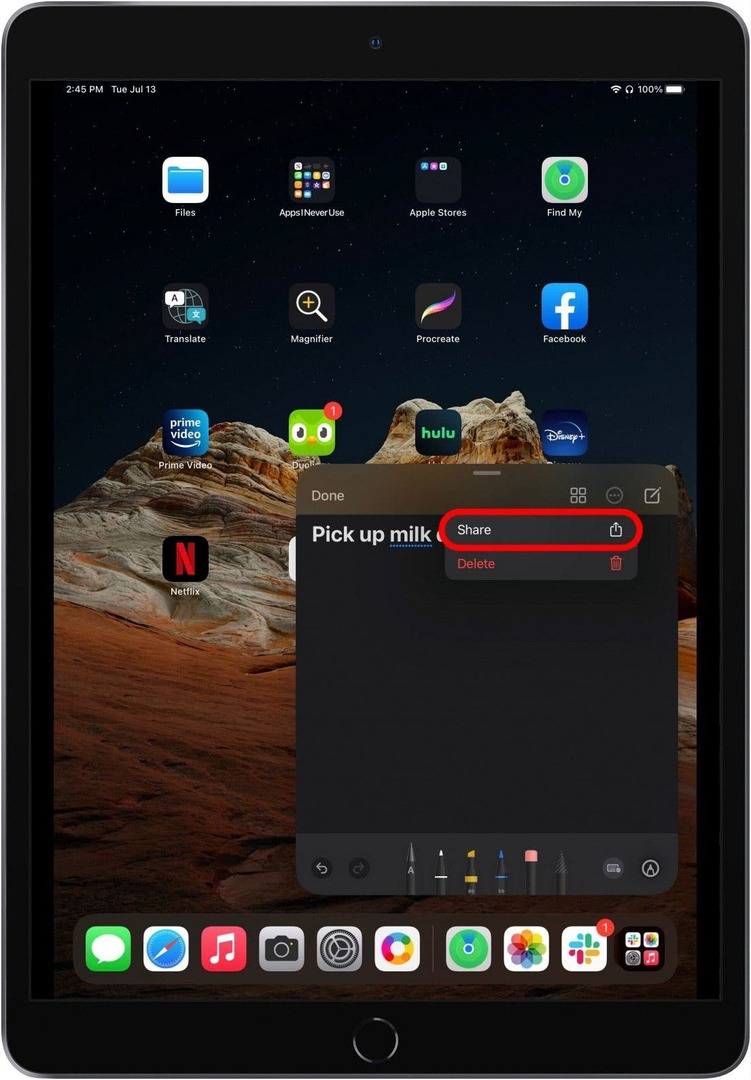
- Uzyskiwać Wydrukować.
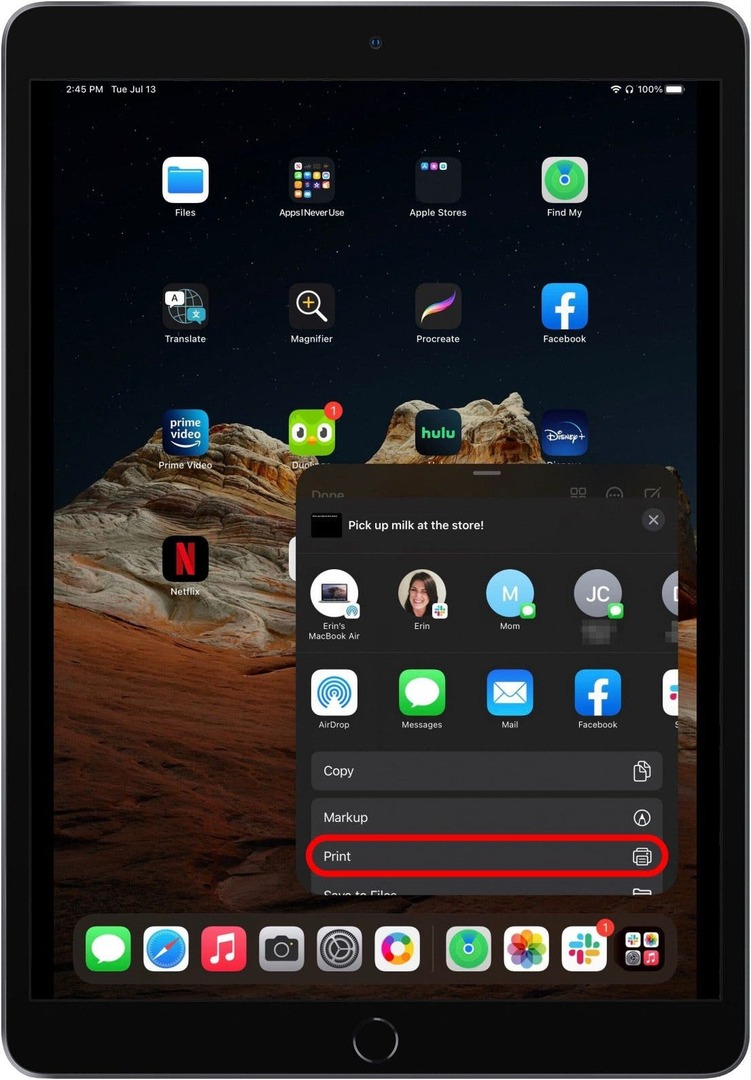
- Jeśli preferowana drukarka nie jest jeszcze wybrana, dotknij Drukarka sekcji, aby wybrać drukarkę.
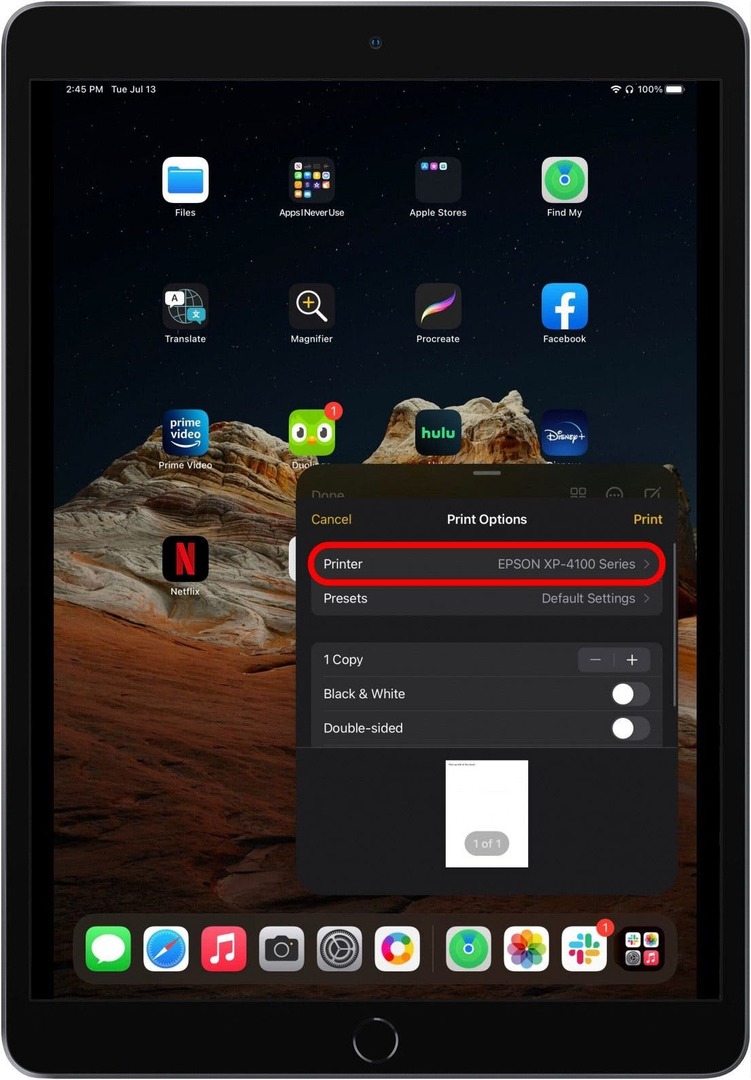
- Wybierz drukarkę, której chcesz użyć.
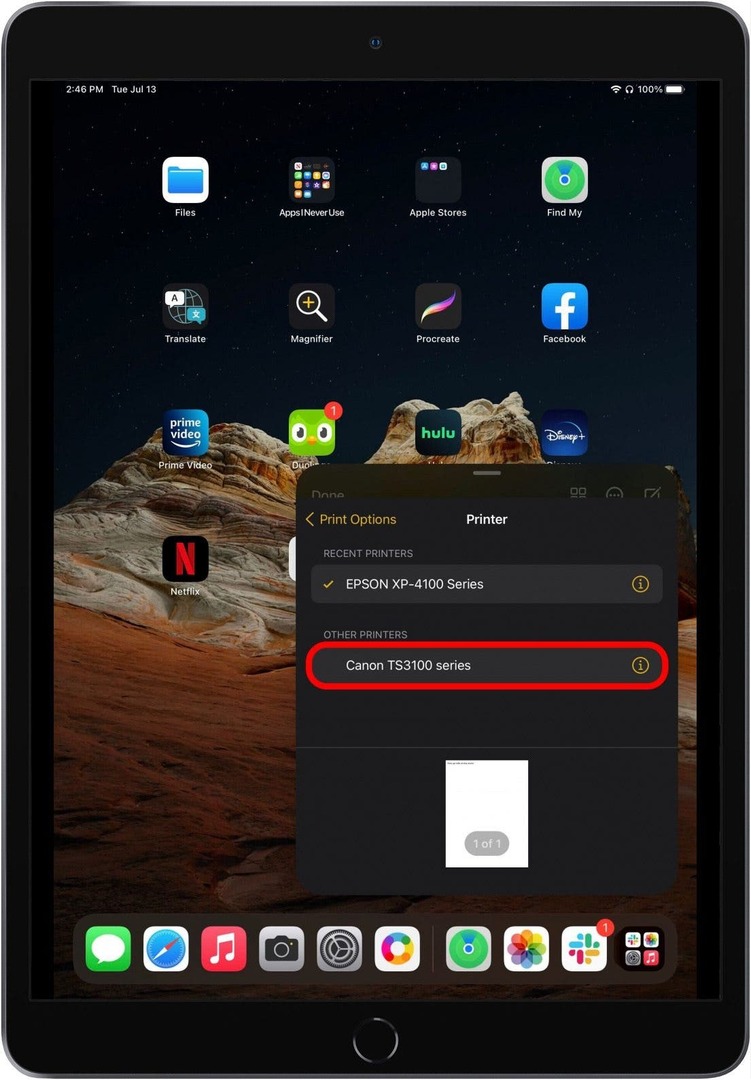
- Uzyskiwać Wydrukować ponownie.
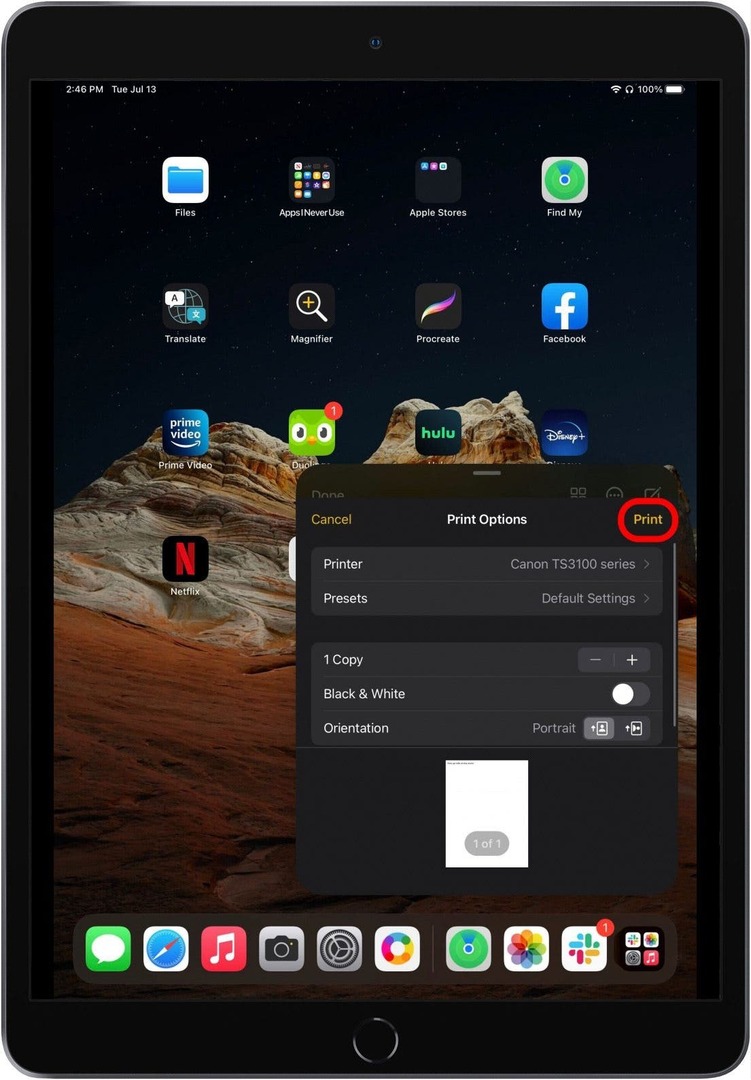
Teraz powinieneś być gotowy do rozpoczęcia eksploracji w Szybkich notatkach i znalezienia własnych wskazówek i sztuczek!